
Među pametnim telefonima poznatog proizvođača Lenovo ima vrlo zanimljive modele koji, uprkos prilično poštovanju modernog svijeta Android-uređaja starosti, redovno obavljaju svoje funkcije i odlično su rješenje za nezahtjevne korisnike. O jednoj od tih opcija su modeli S660, ili bolje rečeno, softverski dio uređaja, ažuriranje verzije OS-a, obnovu radne sposobnosti i donose nove funkcije na pametni telefon sa firmverom, te će se raspravljati u članku .
Lenovo S660 je srednja linija u trenutku izdanja na uređaj, izgrađen na MTK hardverskoj platformi. Specifikacije Omogućuju li jedinici da zadovolji osnovne zahtjeve za moderni pametni telefon, a dio je slokovno lako izmijenjen i u potpunosti je zamijenjen standardnim i široko poznatim u određenim krugovima softverskih alata. Mogućnosti za zamjenu sistemskog softvera za Lenovo S660 su prilično raznolike, a kada su upute skrupulozno, upute mogu koristiti bilo koji korisnik uređaja samostalno.
Svaka intervencija u sistemskom softveru prema pametnom telefonu, uključujući u skladu s uputama u nastavku, obavlja vlasnik uređaja na vlastiti strah i rizik! Za nerad kao rezultat korisničkih akcija, administracija Lumbics.Ru i autor materijala odgovornosti nisu prevođeni!
Pripremne operacije
Da bi za Android instalacijski postupak u Lenovo S660 trebao dugo trajati, prošao bez grešaka i donio pravo poboljšanje pametnog telefona u programskom planu, od korisnika koji će treptati uređaj, nekoliko faza pripreme, su obavezni.

Vozači
Prvo što se brine da se može ometati softverski dio bilo kojeg Android uređaja opremljen operativnim sistemom PC-a koji se koristi kao alat za firmver, komponente za uparivanje pametnog telefona i komunalnih programa koji su, koji su specijalizirani vozači.Rut-desno
Da biste izvršili ozbiljne operacije sa sistemskim softverom na bilo kojem Android uređaju, a što je najvažnije - stvorite potpuno veljeni sigurnosni sistem prije ponovnog instalacije OS-a, bit će potrebne privilegije superusera. Dobivanje korijenskih prava na Lenovo S660 je sasvim jednostavan ako koristite KINSO korijenski alat.
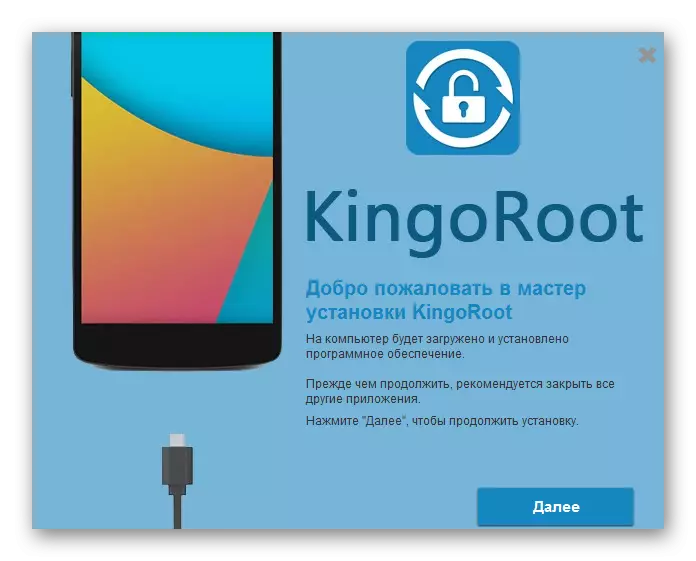
- Na našu web stranicu učitamo najnoviju verziju proizvoda iz člana pregleda i instaliramo aplikaciju.
- Izvršite upute za lekciju:
Lekcija: Kako koristiti KINGO korijen
- Ruth na Lenovo S660 primljeno!
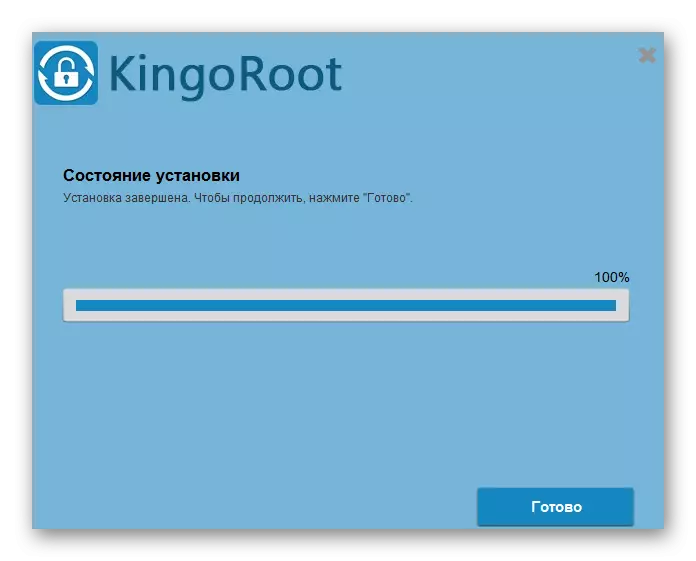


Bacup
Smartphone firmver je gotovo na bilo koji način da uklonite sve korisničke podatke iz svoje memorije, dakle, prije pokretanja instalacije Androida, trebali biste napraviti sigurnosnu kopiju svega važnog. Da biste sačuvali informacije, odnosi se jedna ili nekoliko metoda opisanih u materijalu:Pročitajte još: Kako napraviti sigurnosne kopije Android uređaja prije firmware-a
Idite na intervenciju u memoriji uređaja samo sa 100% pouzdanosti da se sve važne informacije spremaju u sigurnosnu kopiju!
Pored ličnih podataka, postupci firmvera u nekim slučajevima dovode do oštećenja izuzetno važne particije, koja sadrži podatke potrebne za operativnost bežičnih mreža - "NVRAM". Prisutnost deponije ovog memorijskog prostora olakšava vraćanje izgubljenog IMEI i drugih podataka ako je potrebno. U metodama br. 3-4 firmware-a Lenovo S660, sljedeće, kako je opisano, kako napraviti rezervnu particiju prije nego što prepisujete memoriju uređaja.
Firmver
Tehničke karakteristike Lenovo S660 omogućuju vam instaliranje različitih verzija Androida na pametnom telefonu, uključujući trenutno trenutno. Da biste donijeli najnovije funkcije na telefon, morat će se pribjeći instalaciji neformalnog modificiranog OS-a, ali u početku treba biti aktualiziran, a bolje je uspostaviti zadnju službenu verziju sistema. Bez obzira na željeni rezultat, to jest, verzija Android preporučuje se da krene korak po korak instalacijom OS-a svaki put od prvog puta i dovršite manipulaciju prilikom primanja željenog / potreban sistem na uređaju koji se razmatra.

1. metoda: Lenovo moto pametni asistent
Za manipulacije sa programom dio Lenovo S660, proizvođač je stvorio specijalizirani program pod nazivom Lenovo Moto SmartAssistant. Distribuciju možete preuzeti sa službene web stranice programera u odjeljku Tehnička podrška:
Preuzmite Moto pametni asistent za Lenovo S660 pametni telefon

Dolje opisana metoda pogodna je za ažuriranje verzije službenog Androida, ako iz bilo kojeg razloga ažuriranje nije provedeno putem OTA.
- Instalirajte pametni asistent, pokretanje instalatora
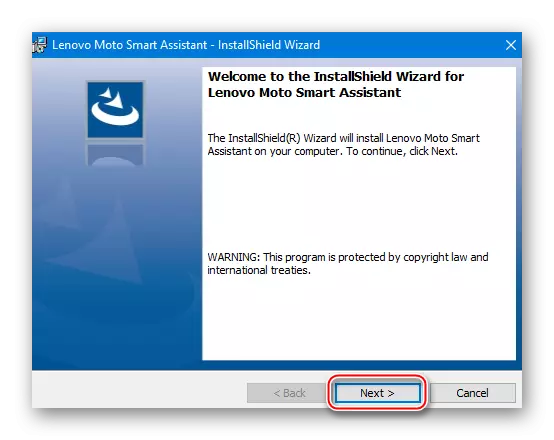
I ispunjavanje njegovih uputa.
- Pokrenite alat i povežite S660 sa aktivnim USB režimom pogrešaka na PC.
- Nakon određivanja uređaja u programu,
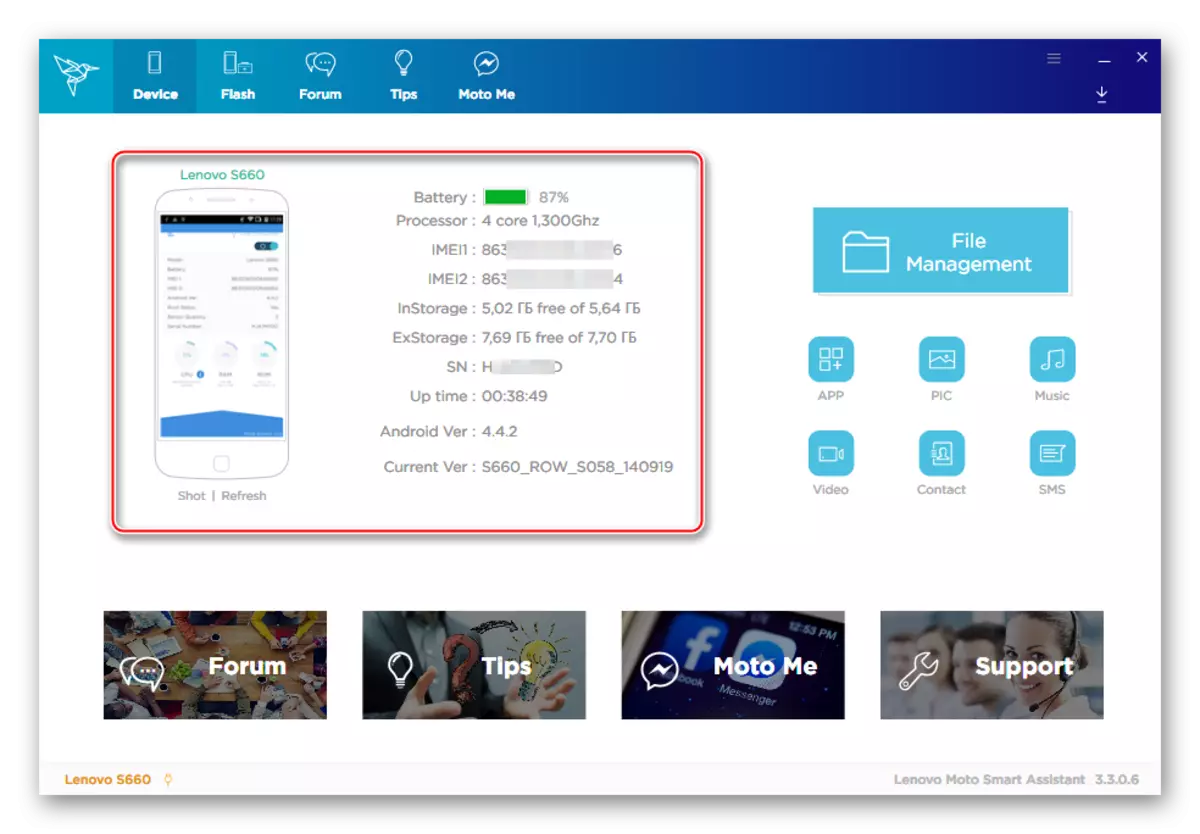
Idite na karticu "Flash".
- Pametni asistent automatski će provjeriti raspoloživost ažuriranja za sustav i u slučaju njegove prisutnosti na poslužitelju će dati odgovarajuću obavijest.

- Kliknite na lijevu tipku miša na slici usmjerenom niz strelice koja se nalaze u blizini vrijednosti ažuriranja. Ova akcija preuzima se na prijenos datoteka na disk računara potreban za prijenos.
- Po završetku preuzimanja, gumb "Ažuriranje" postaje aktivno dugme, pritisnite ga.
- Da biste spriječili podsjetnik na sustav o potrebi sigurnosne kopije važnih podataka s uređaja u pojavinom položaju prozora, odgovaramo pritiskom na tipku "Nastavi".
- Daljnji procesi se provode automatski i prate su ponovno pokretanje pametnog telefona, nakon čega će se operativni sistem ažurirati,
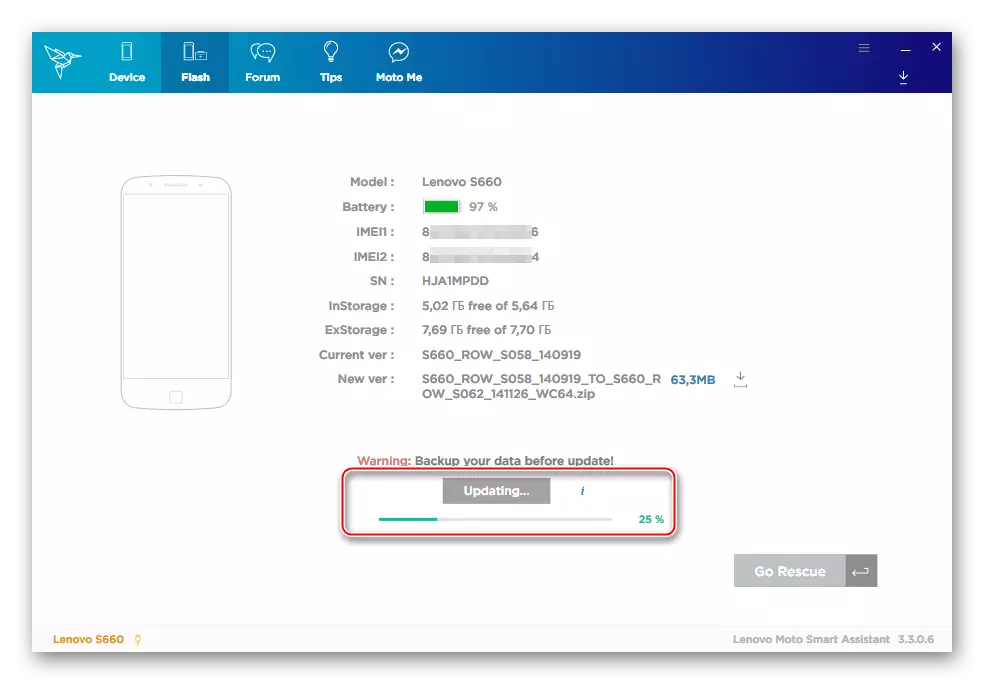
Šta potvrđuje ček pametnog pomoćnika.
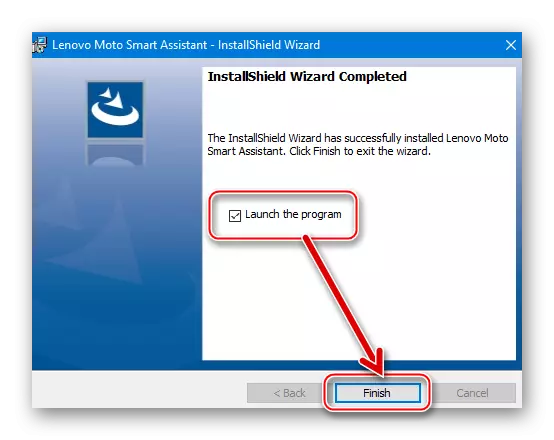
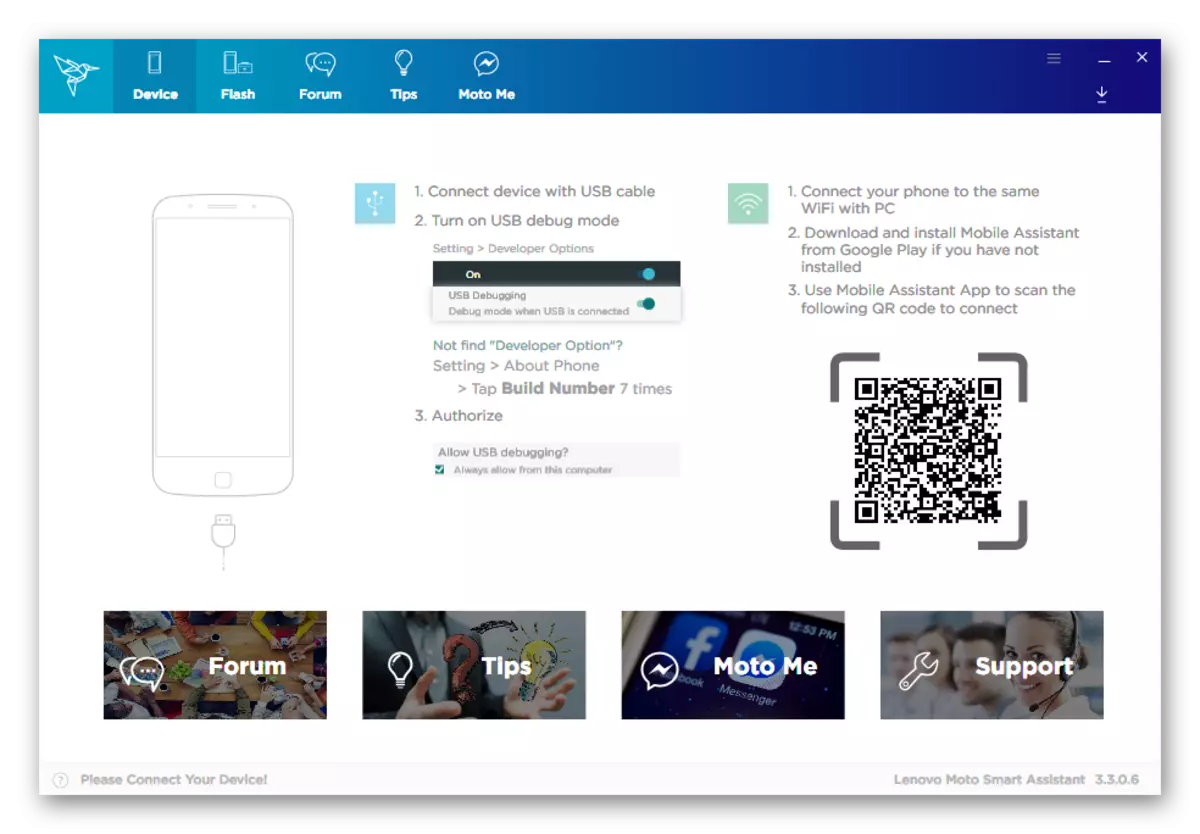
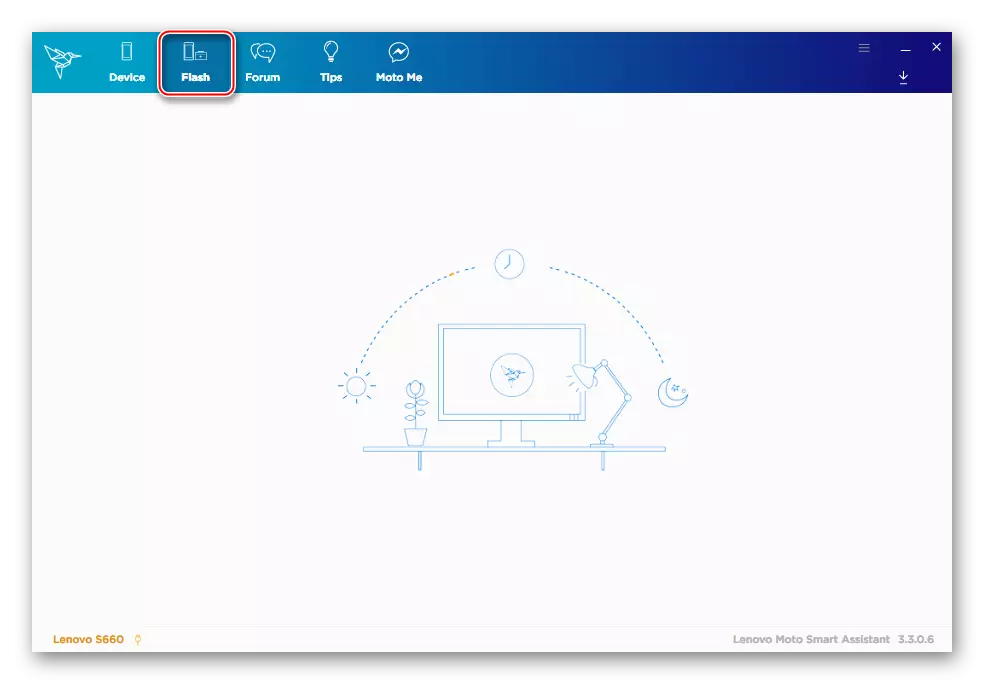
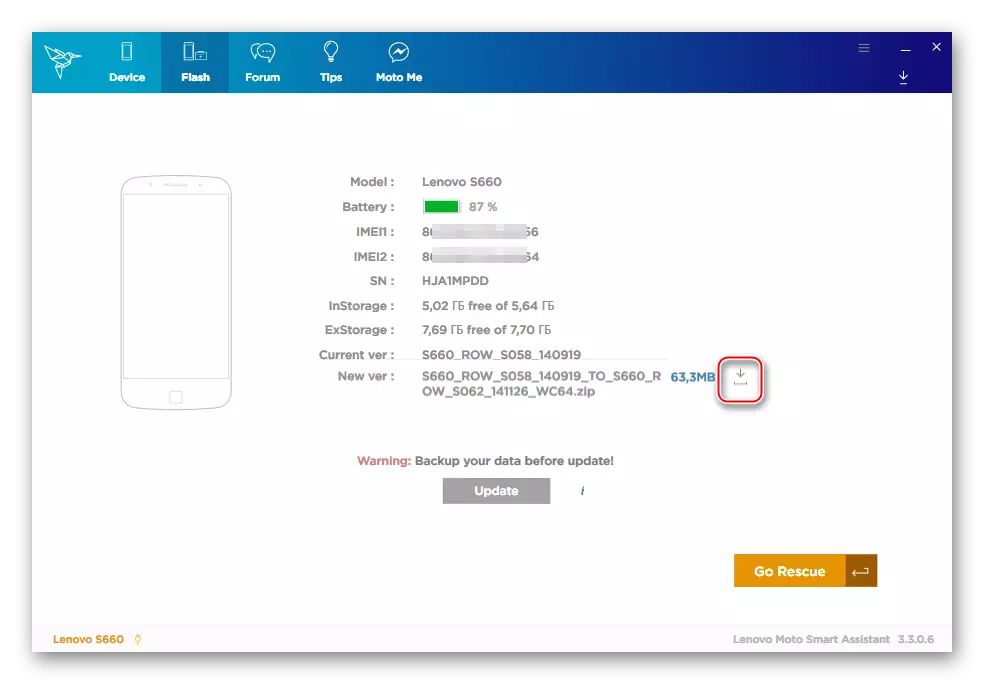
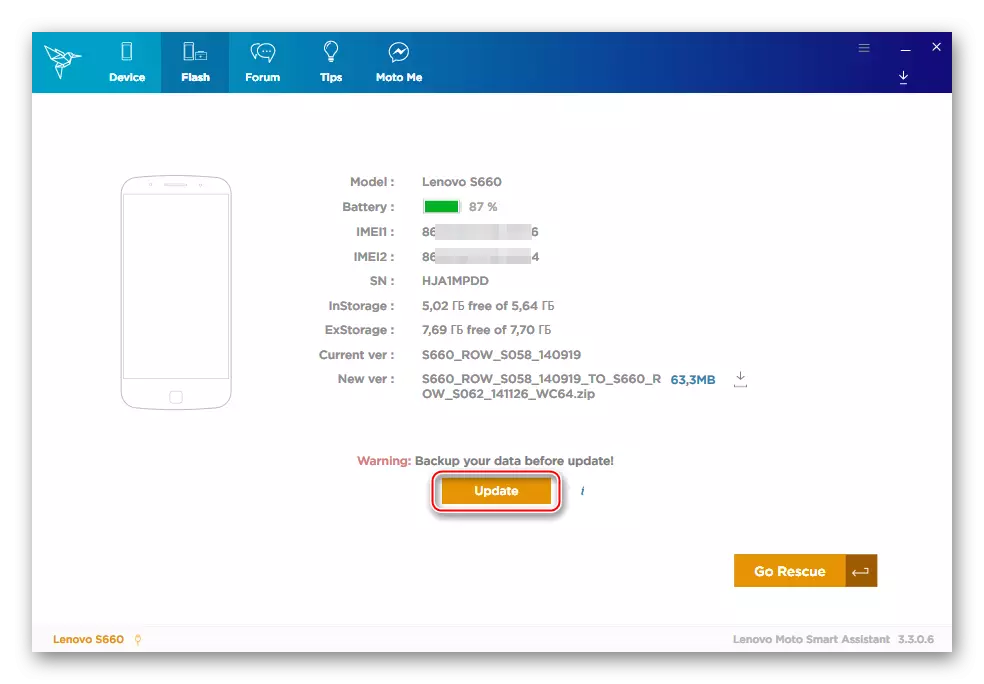
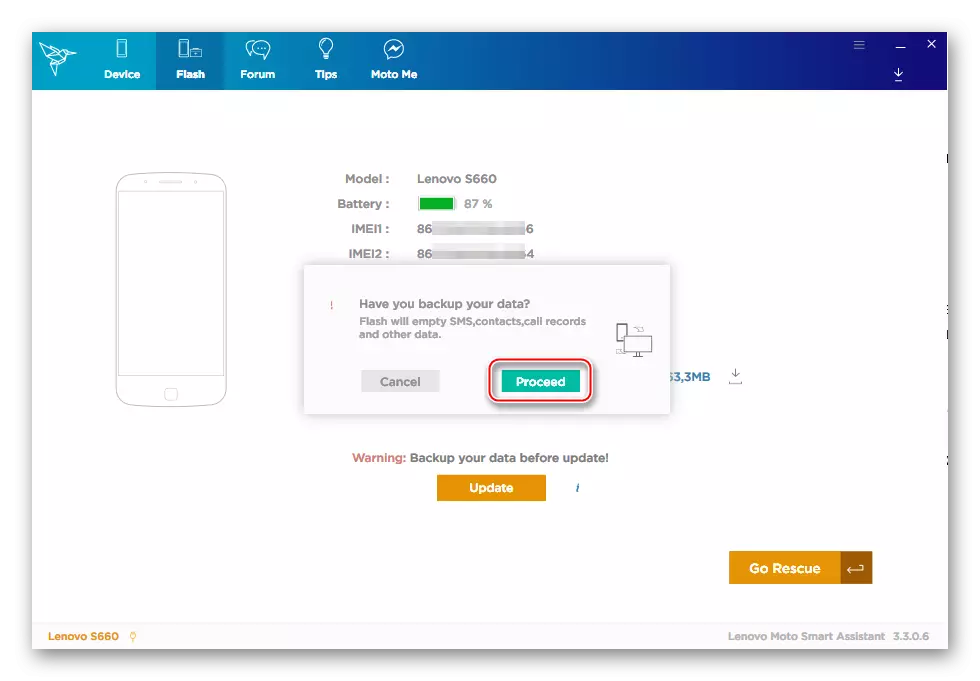
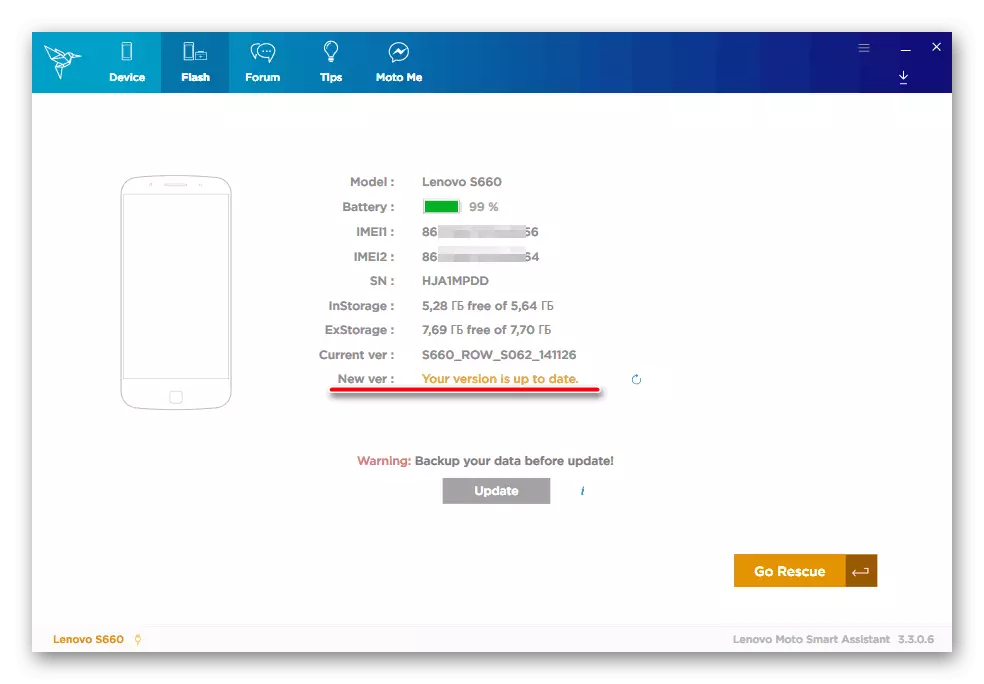
Metoda 2: Fabrički oporavak okoliša
Druga metoda, koja se smatra službenim, uključuje upotrebu sistema restauracije sistema za ugradnju. Ova metoda omogućava ne samo ažuriranje službenog Androida, već i da u potpunosti ponovo instalira OS na uređaju.

Metoda 3: SP Flash alat
Mogućnost primjene Universal SP Flash alat za manipuliranje memorije uređaja kreiranim na mediatok proizvođačima koji omogućuju proizvodnju gotovo bilo koje operacije s Lenovo S660, uključujući ažuriranje ili u potpunosti zamjenu instaliranog Androida, uključujući neslužbene i modificirane mogućnosti OS-a, uključujući neslužbene i modificirane mogućnosti OS-a, uključujući neslužbene i modificirane OS mogućnosti, kao i obnavljanje neradnih pametnih telefona u softverskom planu.

Rad sa programom i osnovnim pojmovima čije će znanje biti potrebno za ispunjavanje dolje navedenih u sljedećem materijalu:
Pročitajte još: Firmware Android uređaji zasnovani na MTK via SP Flashtool
Ispod su tri glavne operacije koje bi moglo zahtijevati vlasnik aparata koji se razmatra prilikom rada sa sustavnim softverom putem SP Flash alata - NVRAM sigurnosna kopija, instalacija službenog firmvera i instalacije modificiranog oporavka. Najnovija verzija proizvoda koristi se u trenutku pisanja ovog materijala.
Preuzmite SP Flash Tool za firmver Lenovo S660 Smartphone
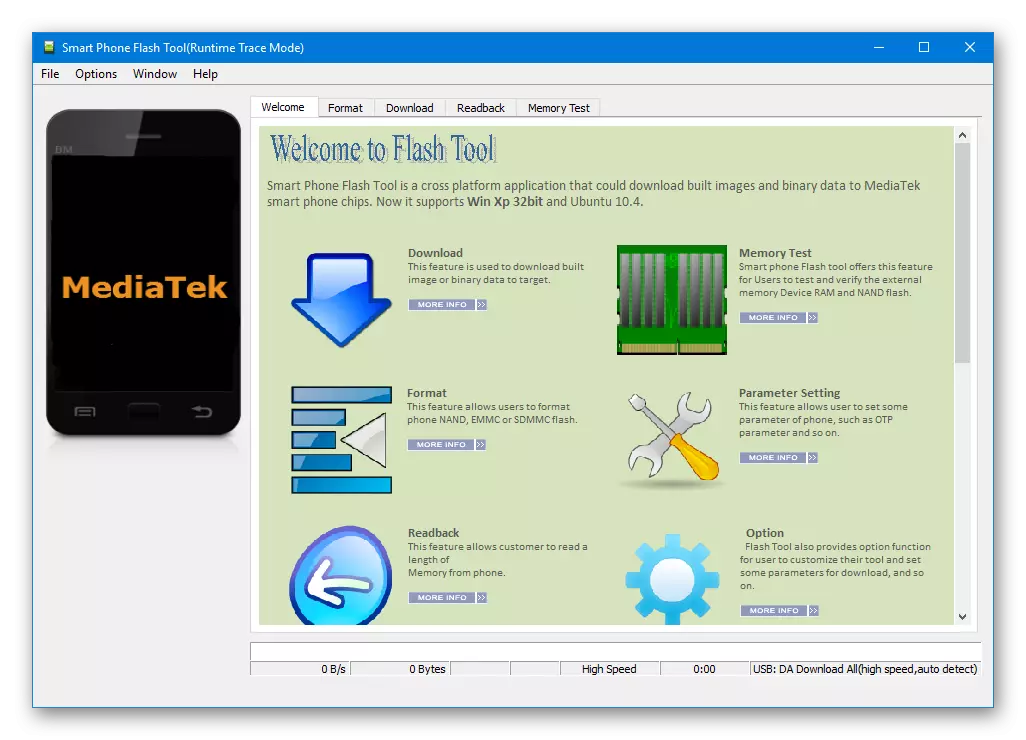
Kao osnova za provođenje manipulacija putem flash stanice, trebat će vam službena Android verzija S062. . Ovaj paket, osim onoga što je posljednji službeni prijedlog za Lenovo S660 od proizvođača, na primjer, koristi se za vraćanje uređaja, na primjer, nakon neuspjelih eksperimenata s prilagođenim OS-om. Arhiva sa firmverom dostupan je za preuzimanje referencom:
Učitajte službeni firmver S062 za Lenovo S660 pametni telefon
Izrada NVRAM DUMP
Kao što je gore spomenuto, particija memorije koja se zove NVRAM je izuzetno važna za puni rad pametnog telefona, a prisustvo njene sigurnosne kopije je praktično preduvjet za rješavanje komunikacijskih problema, u slučaju njihove pojave nakon manipulacije s programskim dijelom uređaja . Napravite deponiju kroz Flashtool je sasvim jednostavan, ali važno je pažljivo izvršiti upute.
- Učitavamo i raspakiramo zasebni arhiv direktorija sa firmverom S062..
- Otvorite Flashtool (pokretačka datoteka Flash_tool.exe. Smješten u mapi s programom, u ime administratora).
- Dodajte Android slike u program otvaranjem datoteke rasipanja Mt6582_android_scatter.txt Iz kataloga sa nepakiranim osnim slikama.
- Da bi iskoristili podatke iz memorije, uključujući ciljni dio Navra, kartica za čitanje dizajnirana je u SP Flashtool, idite na njega i pritisnite tipku "Dodaj".
- Kliknite dvaput na liniji u polje za rad, što će otvoriti dirigent u kojem trebate odabrati put buduće deponije i dodijelite ime.
- Nakon odabira staze i imena datoteke s podacima "NVRAM", postavite parametre čitanja:
- Adresa početnog memorijskog bloka je polje "Start Address" - vrijednost 0x1000000;
- Dužina dopuštenog područja memorije je polje "Dužina" - vrijednost 0x500000.
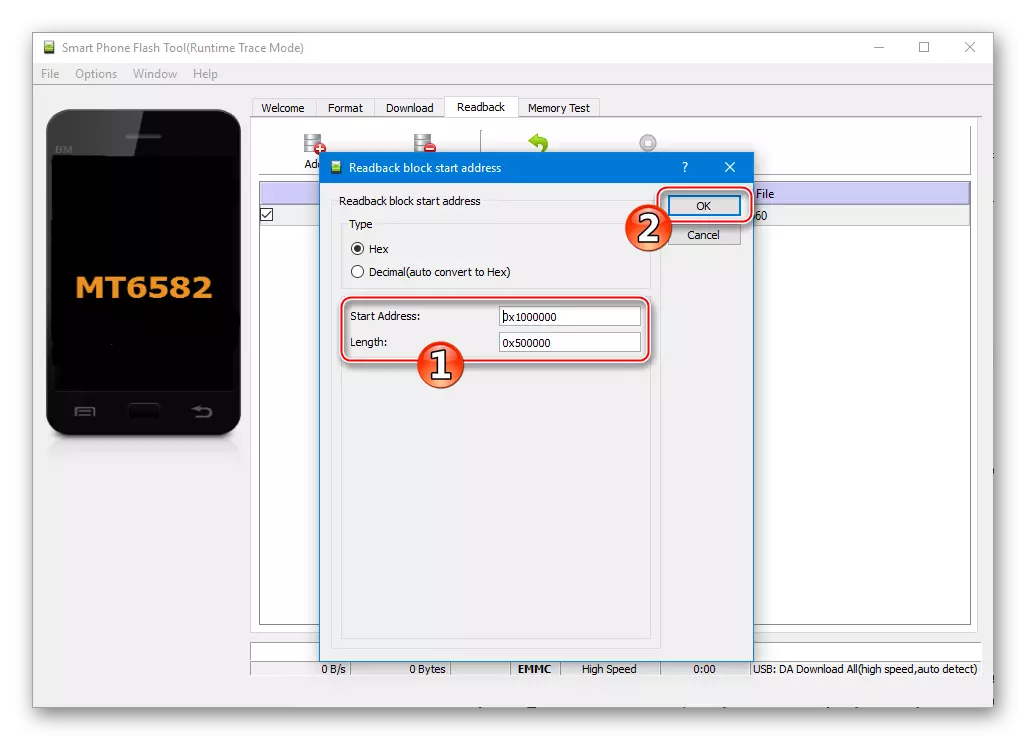
Utvrđivanje parametara za čitanje kliknite "OK".
- Potpuno isključite pametni telefon, isključite USB kabl iz nje ako je bio povezan. Kliknite "Pročitajte leđa".
- Povezujemo USB priključak računara i mikroUSB Lenovo S660 kablovski konektor. Uređaj određuje sistem i čitač podataka automatski će započeti. Stvaranje "NVRAM" deponija brzo se završava brzo i završava se pojavom potvrde uspjeha rada "Readck Ok" prozora.
- Gotovo deponija particije karakteriše zapreminu od 5 MB i nalazi se na navedenom putu navedenom u stavku 5. ovog priručnika.
- Ako imate potrebu za vraćanje NVRAM-a u budućnosti, slijedi:
- Aktivirajte profesionalni način flashtoola, pomoću tipke "CTRL" + "Alt" + "V" na tastaturi. Odaberite "Pišite memoriju", u meniju "Prozor" u programu i pređite na karticu koja se pojavljuje;
- Dodajte na put polja "datoteke" polja sigurnosne kopije;
- Navedite u polju "Početak adrese" 0x1000000;
- Kliknite "Pišite memoriju", a zatim povežite invalide na USB priključak računara.
- Po završetku postupka, odnos prozora Okvir pisanja OK, odjeljak "NVRAM" i sve informacije sadržane u njemu bit će obnovljene.

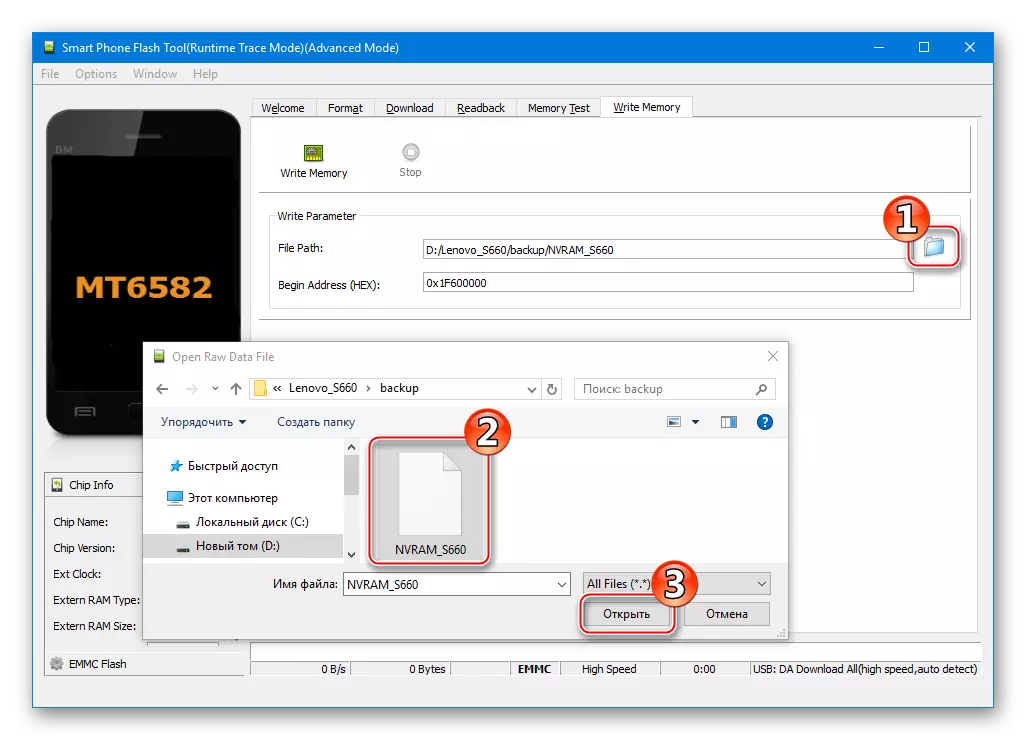
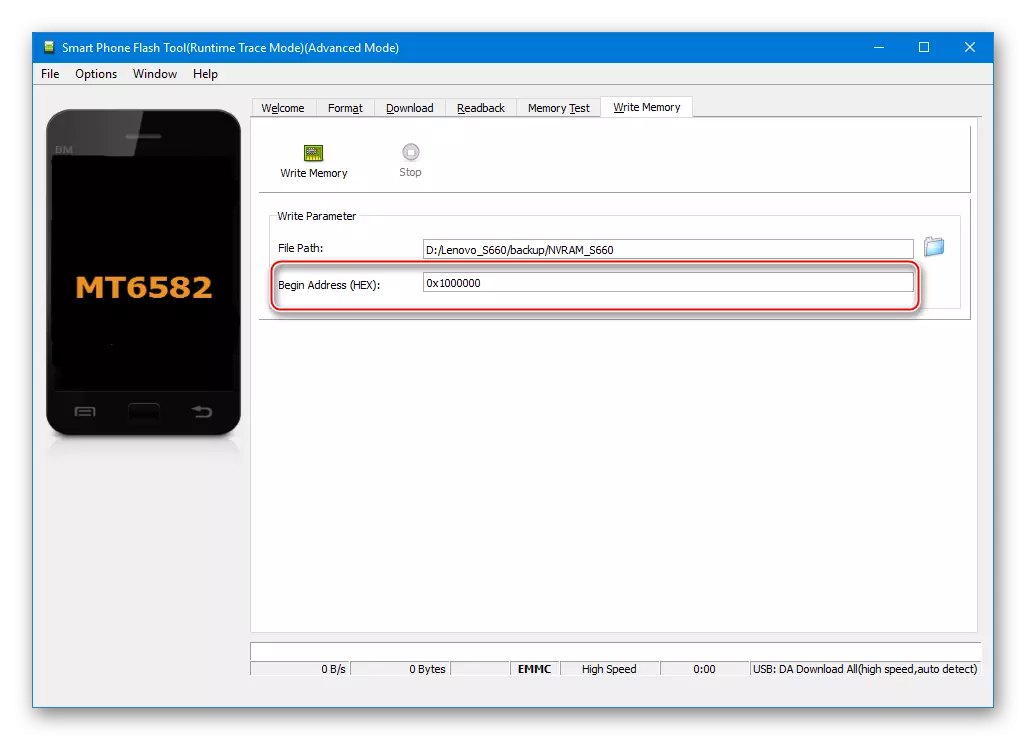
Vrlo važan parametar! Uvođenje nepravilnog značenja je neprihvatljivo!
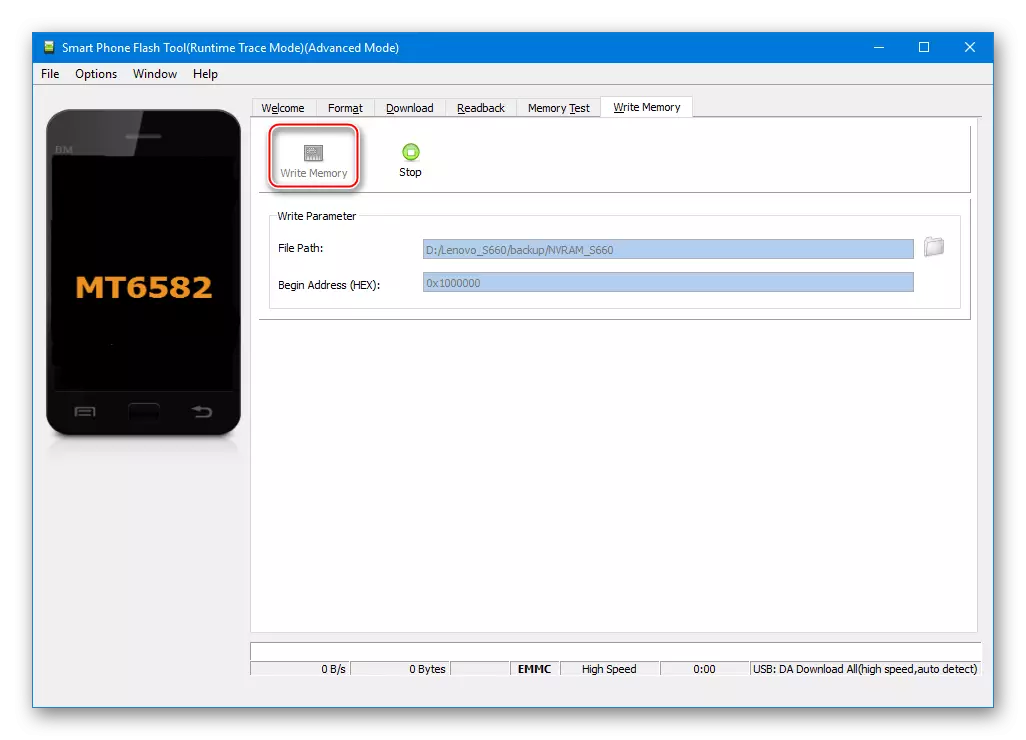
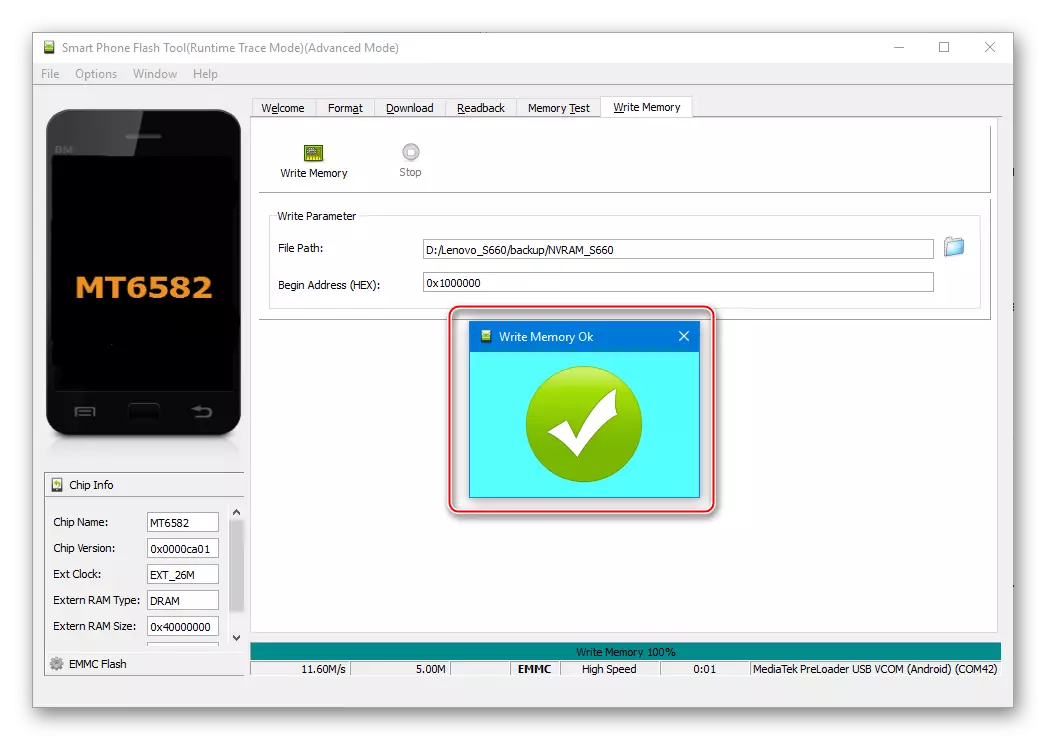
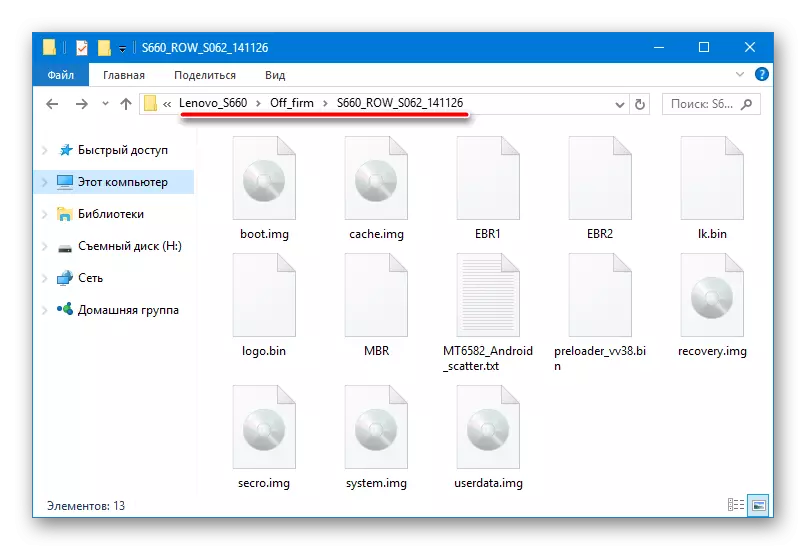
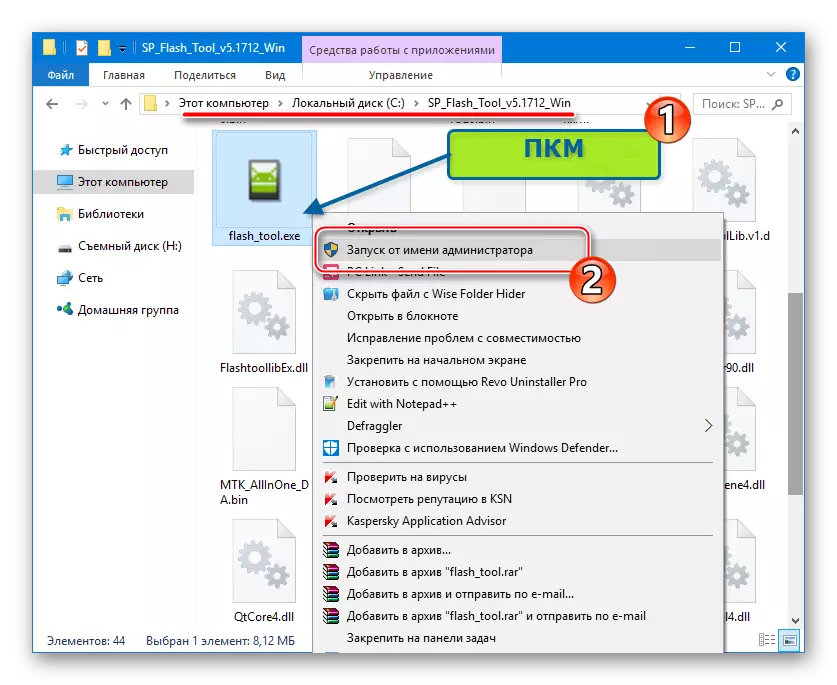

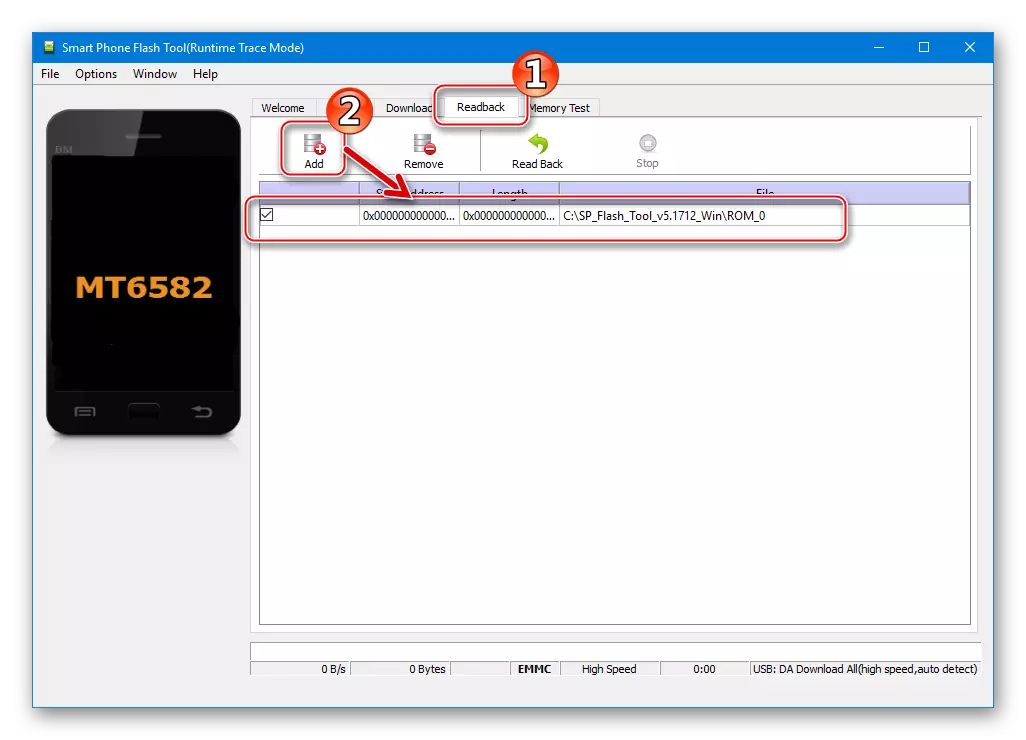
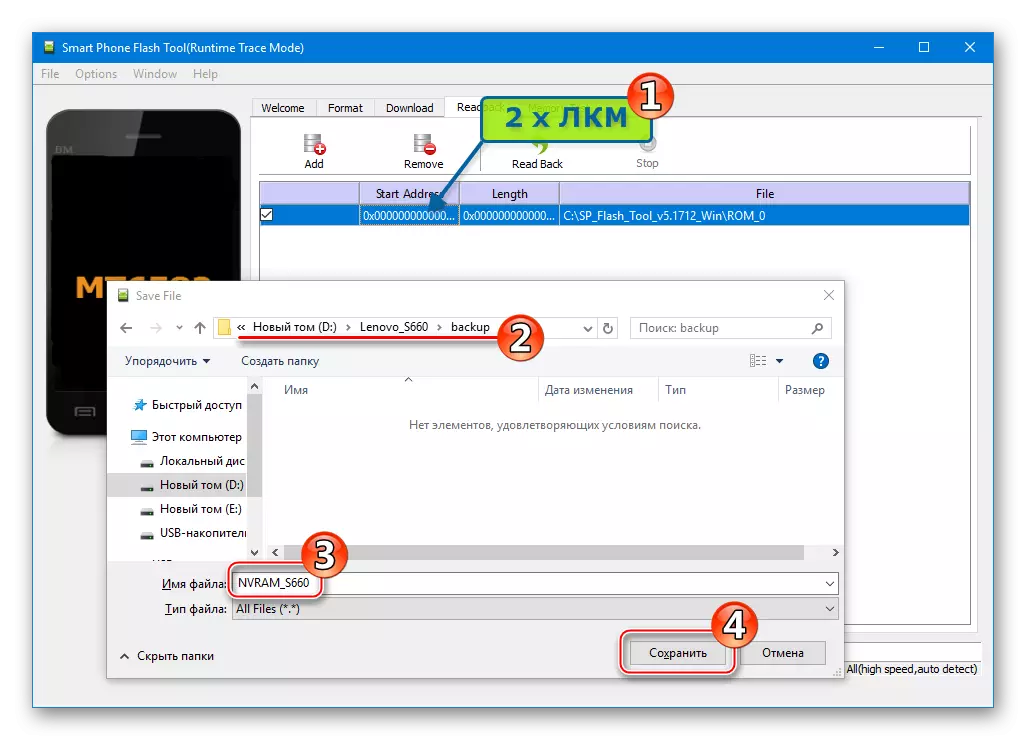
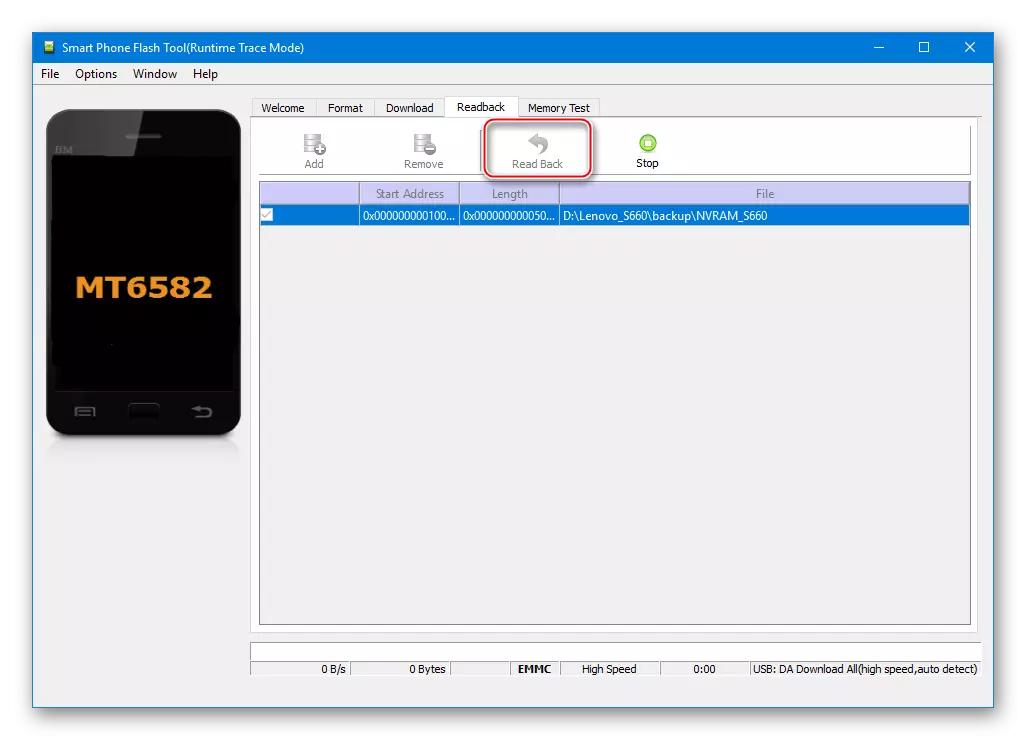

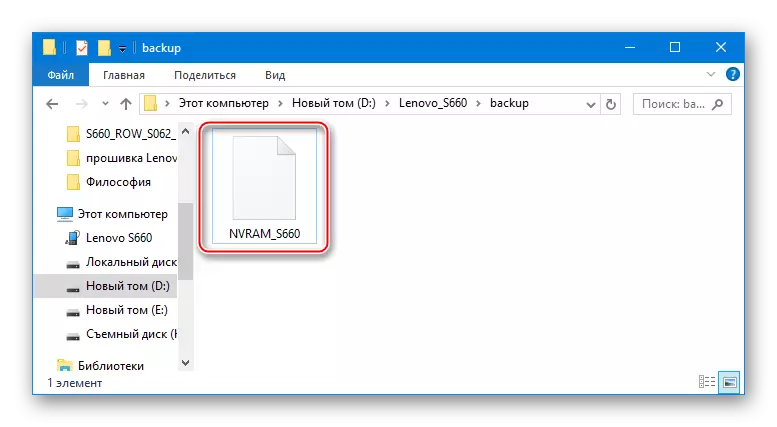
Instalacija službenog androida
Nakon provođenja pripremnih procedura i zadržavanje svih podataka sa pametnog telefona, možete ići na instalaciju operativnog sistema. Općenito, proces ne bi trebao uzrokovati poteškoće, sve akcije su standardne.
- Potpuno isključite pametni telefon i isključite kabl koji ga povezuje sa računara.
- Pokrenite upravljački program bljeskalice i otvorite datoteku rasipanja.
- Odaberite u režimu "Nadogradnja upravljačkog softvera" u meniju.
- Kliknite "Preuzimanje" i povežite uređaj sa računarom.
- Sa čekamo automatsku definiciju uređaja pomoću sustava, a zatim prebacite sliku datoteke u memoriju uređaja.
- Nakon prozora "Preuzmi OK", isključite kabl sa pametnog telefona i uključite uređaj držeći tipku "Power" pritisnuta neko vrijeme.
- Kao i obično u takvim slučajevima, uređaj "visi" malo duže od uobičajenog na spašavanju čizma, a zatim pokazuje android zaslona dobrodošlice, iz koje počinje početno postavljanje Lenovo S660.
- Nakon navođenja glavnih parametara, pametni telefon se može smatrati potpuno spremni za rad!
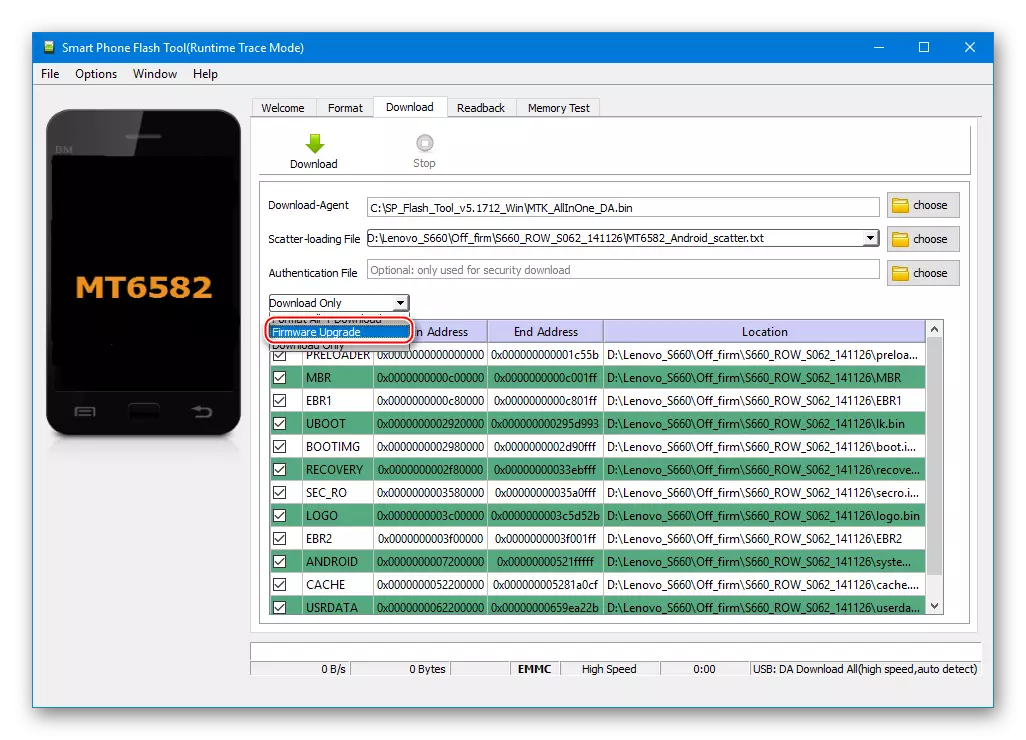
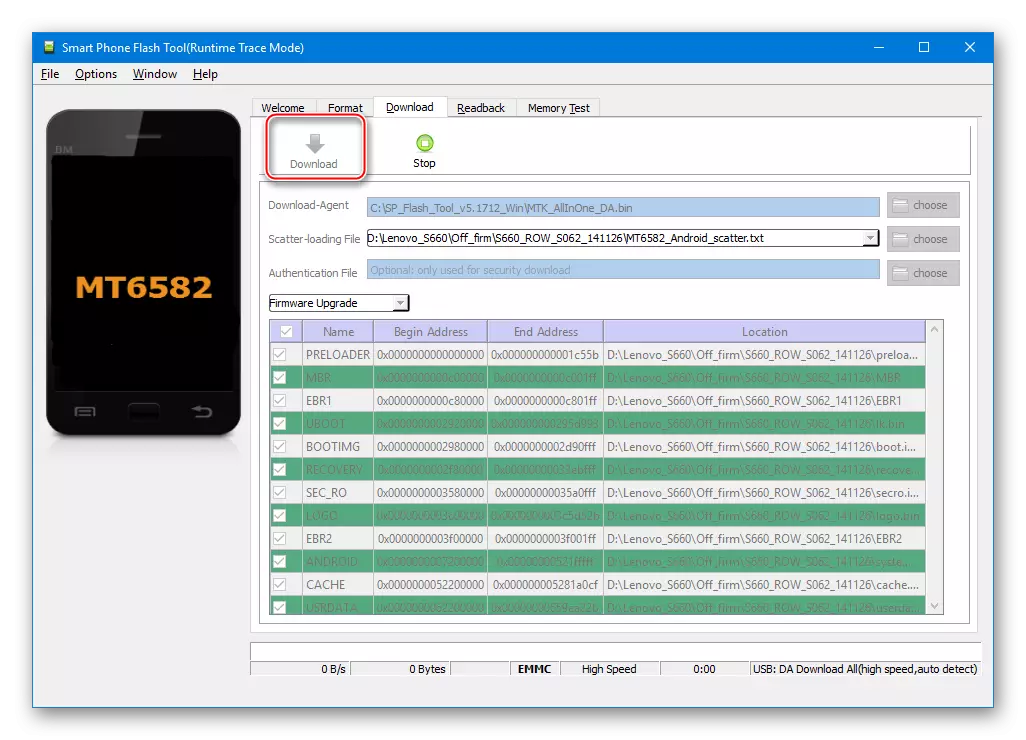
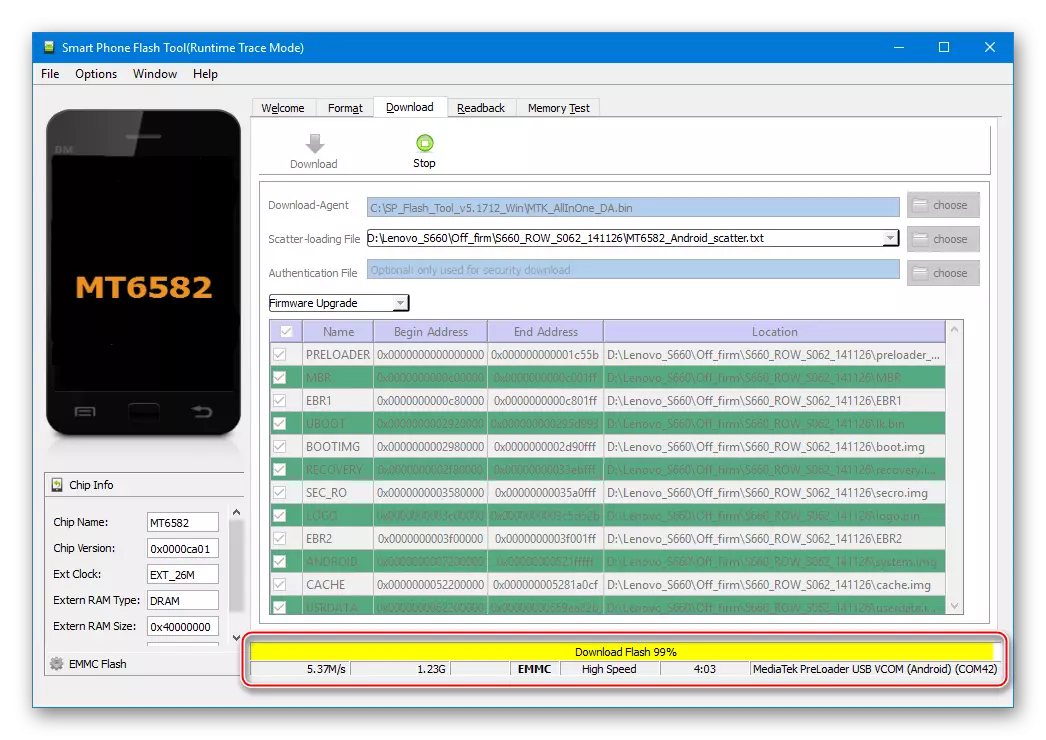
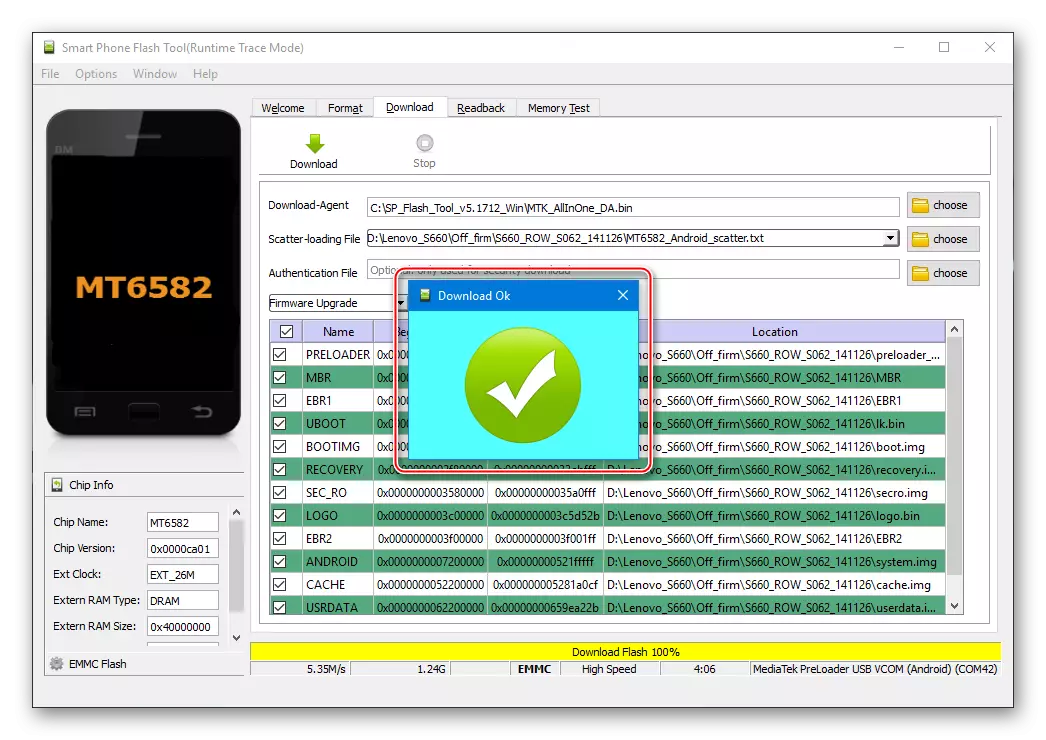
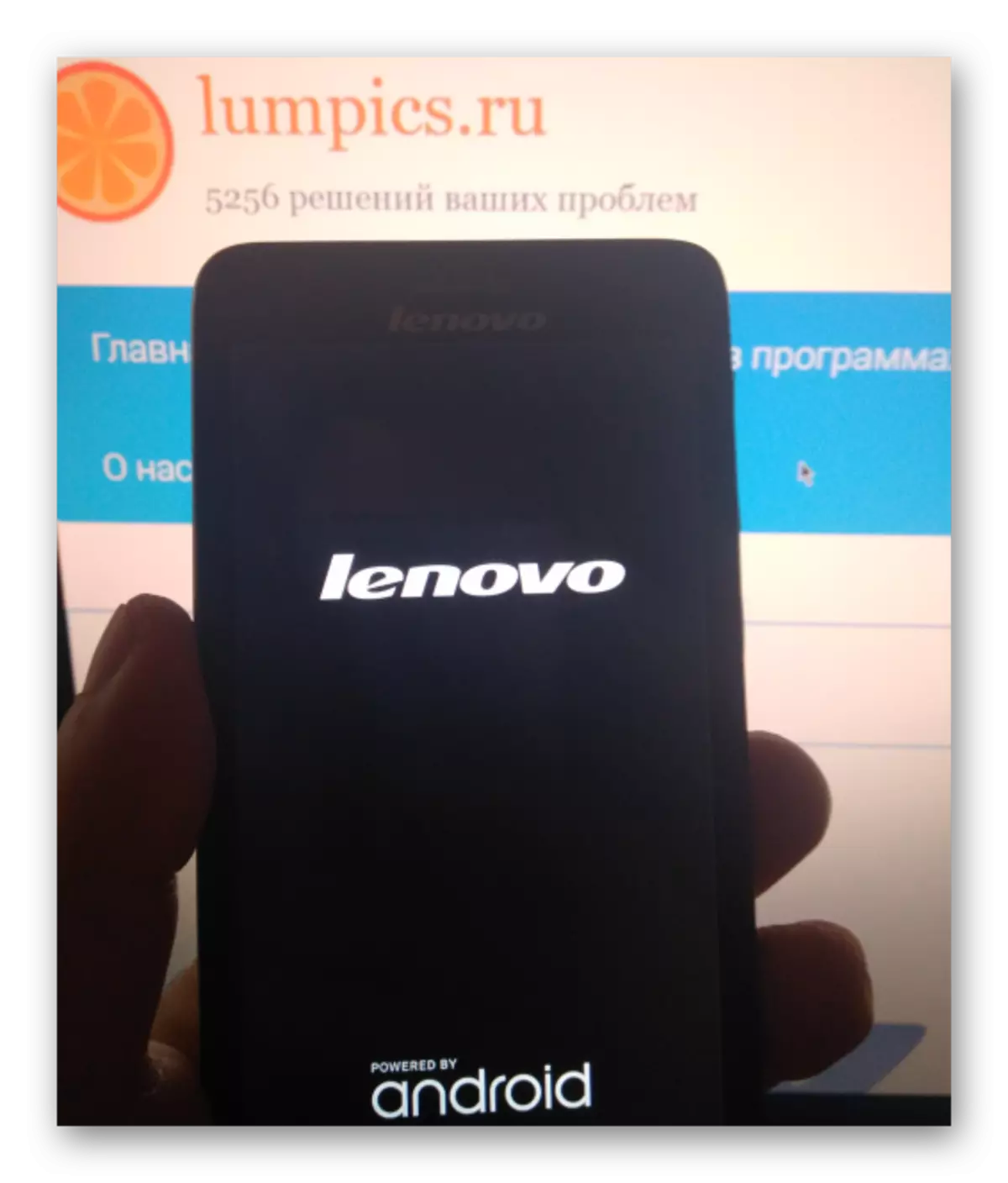

Instaliranje modificiranog oporavka
Da biste instalirali neformalni modificirani OS i izvedite drugi koji nije predviđen proizvođač manipulacija s obzirom na aparat koji se razmatra, potreban je poseban alat - prilagođeno okruženje za oporavak.
Za Lenovo S660 postoji nekoliko verzija prilagođenog oporavka i općenito njihova ugradnja, kao i rad s njima nije drugačija. Kao preporučeno rješenje, predlaže se upotreba Philztouch oporavak. Kao najstrašilniji proizvod za model koji se razmatra, s kojim je instaliran većina prilagođenog firmwarea na android 4.2-7.0.
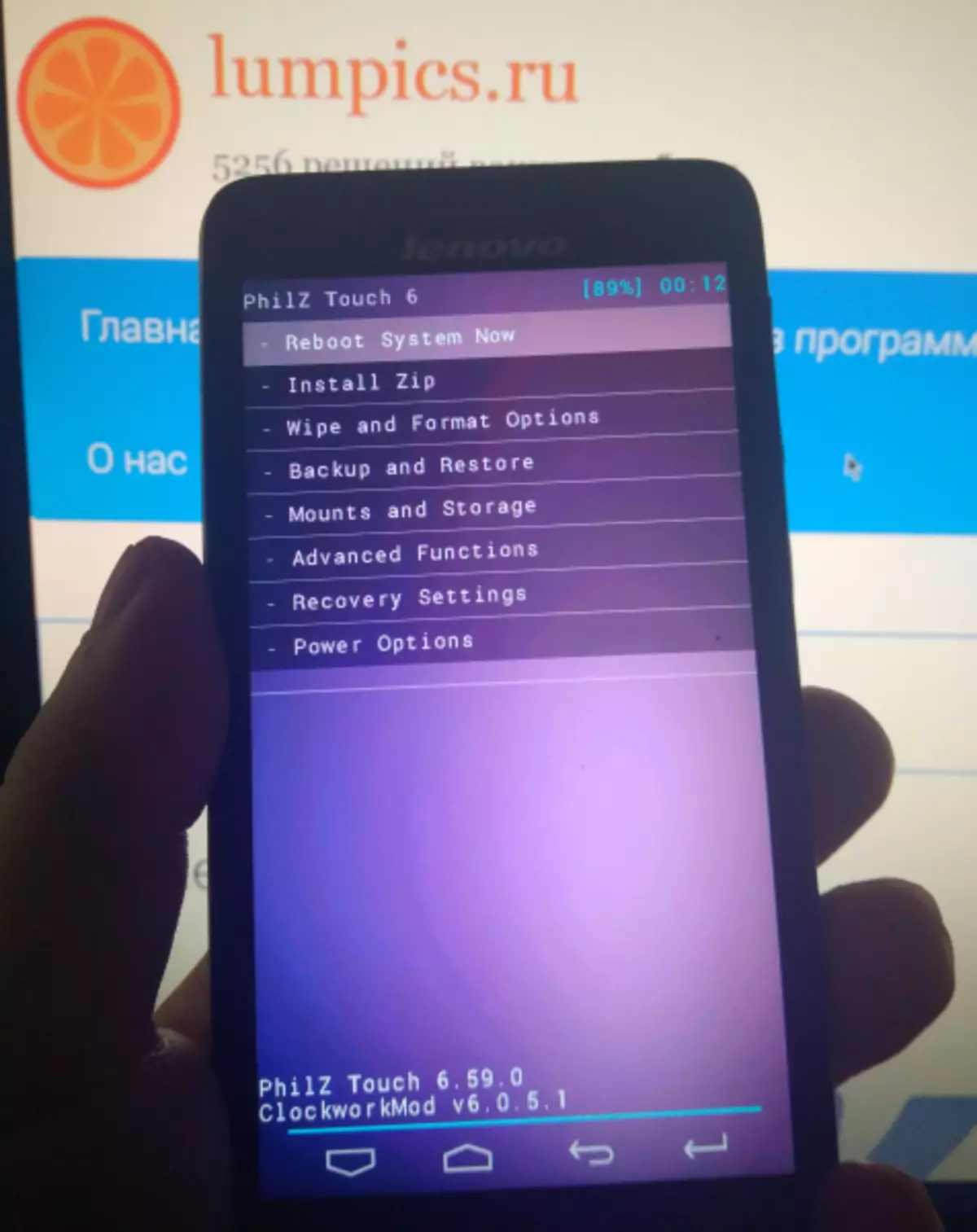
Philztouch je u osnovi izmijenjena verzija obnavljanja ClockWorkMod (CWM) opremljenu dodirnim sučeljem i masi dodatnih opcija. Možete prenijeti sliku okoliša za instaliranje putem FASHOTEL-a u Lenovo S660. Možete listići:
Preuzmite Custom Pilztouch Recovery za Lenovo S660
Instalacija oporavka izvediva je po različitim metodama, ali najefikasnija je upotreba SP Flashtool za ovu operaciju. Koristimo sredstva, osim, gotovo sve što vam je potrebno za operaciju već je prisutna na PC-u korisnika koji je obavio firmver službene verzije sistema koristeći firmver.
- Pokrenite Flash Drive i dodajte datoteku rasipanja iz direktorija datoteka na aplikaciju S062..
- Uklonite oznake iz svih potvrdnih okvira koji označavaju odjeljke za snimanje u radnom polju programa, osim "oporavka".
- Kliknite na polje "Lokacija" Oporavak "i odredite u vodiču na putu slike okruženja za oporavak Philztouch_s660.img preuzeto referencom gore.
- Kliknite "Preuzimanje",

Spojite YSB kabl u Lenovo S660, koji je u stanju van države i očekuje unos particije.
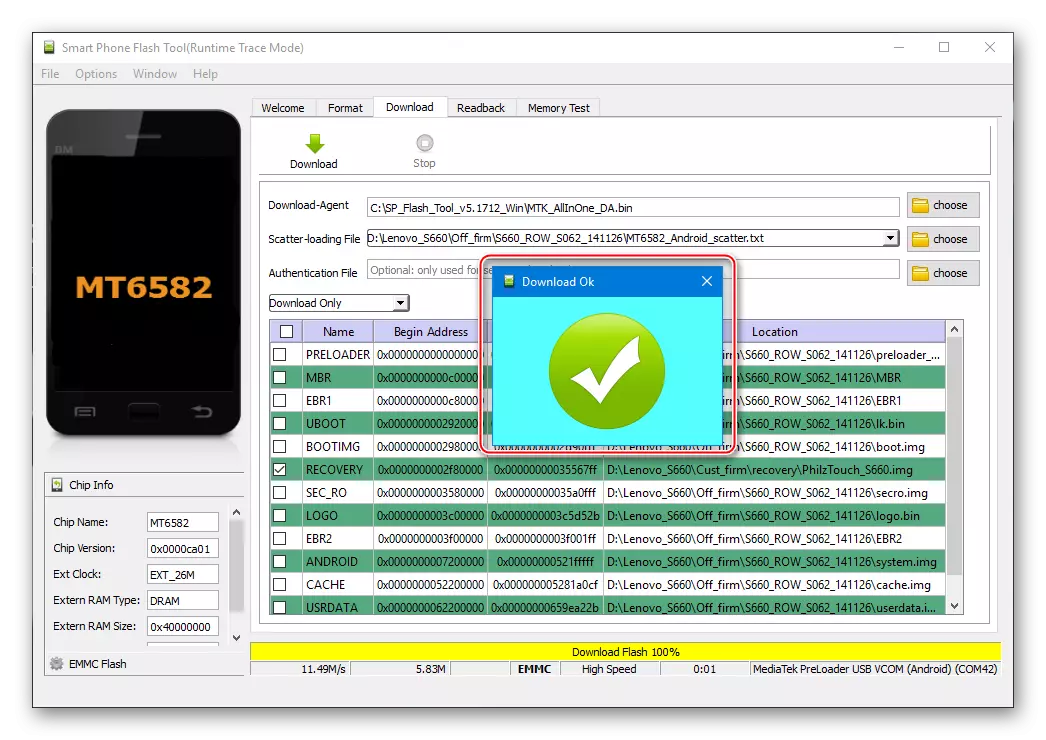
- Ulaz u Pilztouch Custom oporavku vrši se u potpuno istoj metodi kao i pokretanje fabričkog okruženja za oporavak (vidi stav 2 metode instrukcije "2: Oporavak fabrike" ovog članka).

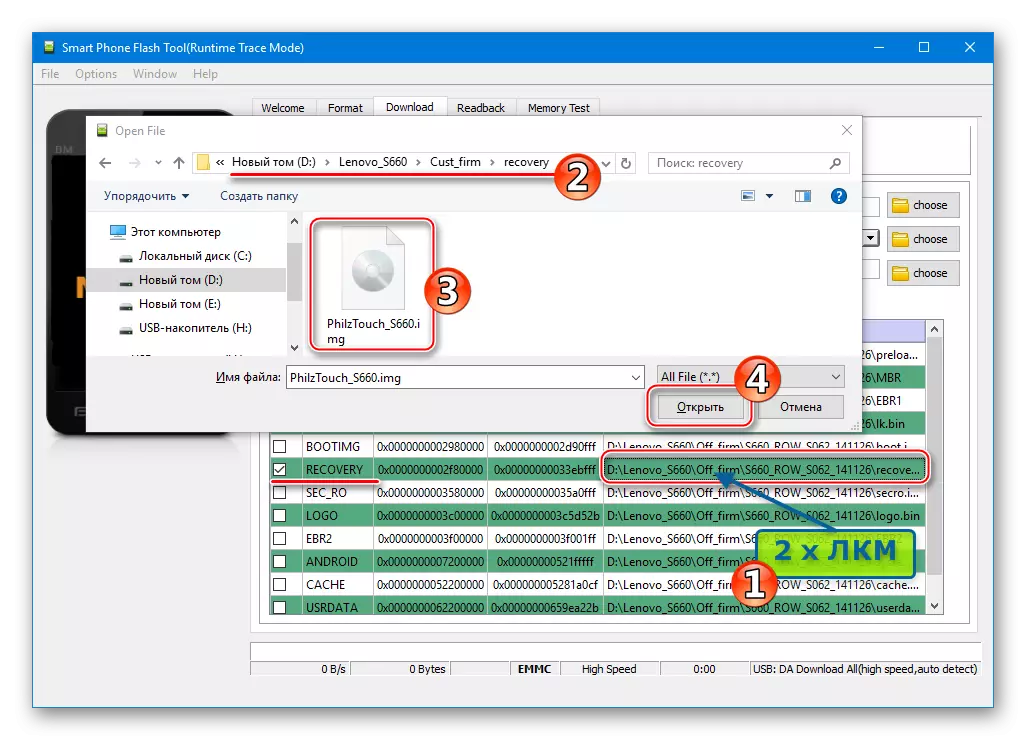
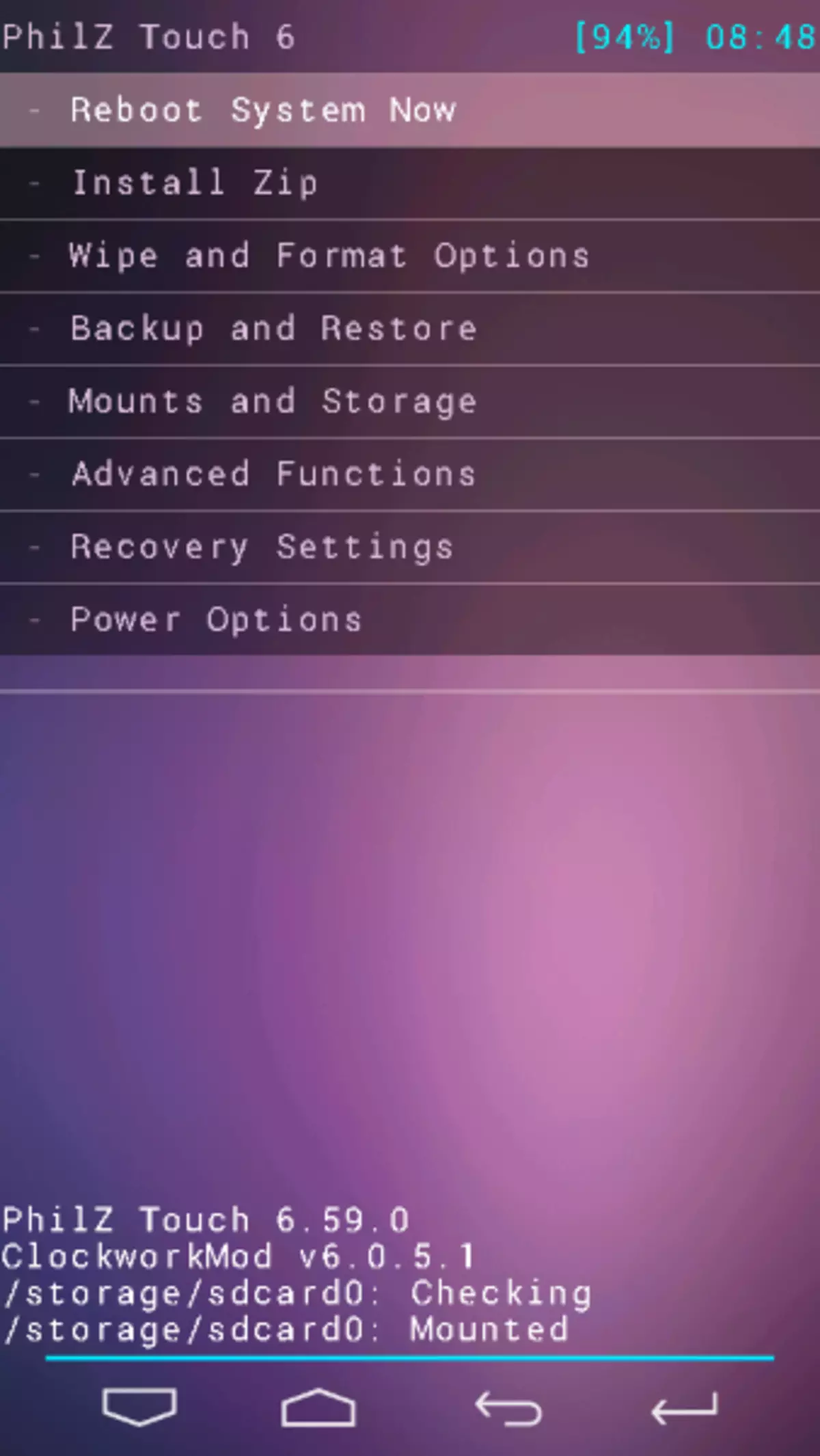
Metoda 4: Prilagođeni firmver
Službene verzije Androida koji nudi proizvođač za model Lenovo S660 ne karakterišu široke karakteristike i preopterećene s unaprijed instaliranim aplikacijama. Pored toga, posljednji firmver koji se objavljuje za aparat zasniva se na nedostatku relevantnosti Android KitKat-a i više od mnogih korisnika modela zahtijeva noviji OS. Za pomoć za rješavanje ovog pitanja, programeri za firmvere treće strane koji su stvorili neobično veliki broj različitih varijanti modificiranih softverskih školjki za razmatranje telefona.
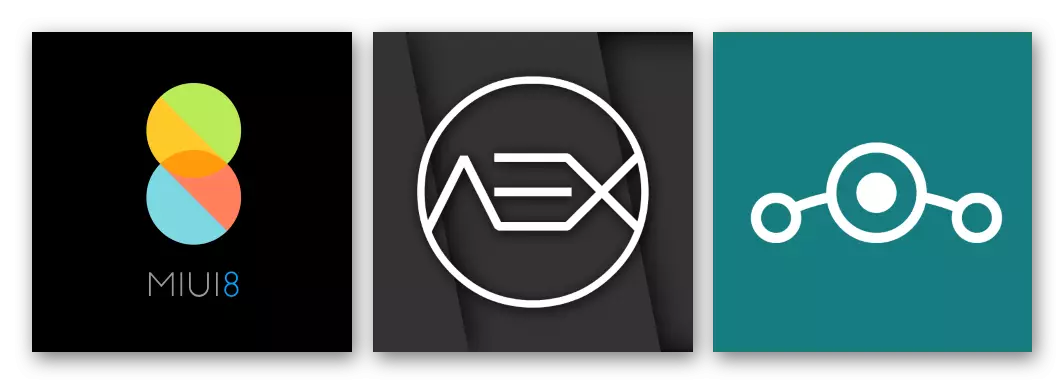
Većina prilagođenih rješenja instalirana je u uređaju podjednako, a ispod tri opcije porta nude se iz različitih romodela naredbi zasnovanih na Android KitKat, Lollipop, Marshmallow, Nougat. Ispravna ugradnja modificiranog neslužbenog sustava uključuje nekoliko koraka, od kojih prvo je instaliranje oporavka - već je napravio korisnik koji je ispunio upute za instaliranje Pilztouch oporavka.
Bacup kroz oporavak
I opet, treba napomenuti potrebu za stvaranjem sigurnosne kopije prije nego što prepiskam memorijske dijelove uređaja. Čitalac verovatno želi brzo da ide na instalaciju prilagođenog Androida, ali zanemarila je mogućnost da se osiguramo, čak i ako su podaci već spremljeni, ne vrijedi. Pored toga, prilagođeni medij omogućava vam da napravite sigurnosnu kopiju vrlo jednostavnom.
- Instalirajte memorijsku karticu u uređaj i učitajte u Pilztouch oporavak. Odaberite funkciju "sigurnosna kopija i vraćanje i obnavljanje, dvaput dodirnute na stavku na isto ime.
- Sljedeća opcija koja će biti potrebna za spremanje podataka je "sigurnosna kopija na / skladište / sdcard0". Nakon dvostruke Tapa, na ovom stavku, postupak rezervnog za snimanje na memorijskoj kartici automatski se započinje, popraćenim ispunjavanjem indikatora i izgled slova "Kompletna" sigurnosna kopija završena! "
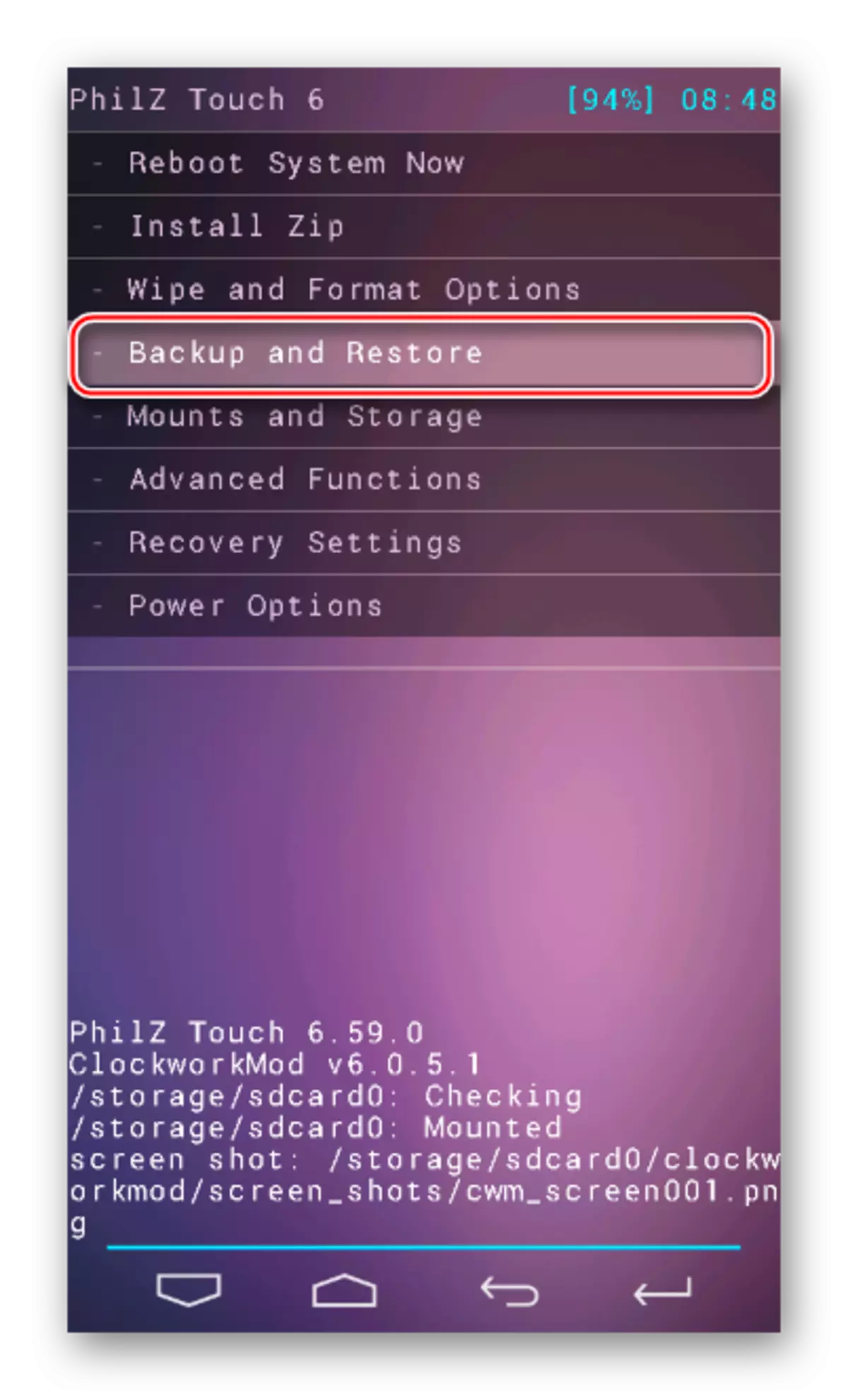

Čišćenje memorije
Instaliranje novog modificiranog sustava u Lenovo S660 treba izvesti u unaprijed pripremljenoj, odnosno memorije uređaja rafiniranog iz svih podataka. Izuzetno se preporučuje zanemariti postupak za oblikovanje odjeljaka! Da biste očistili uređaj prije instaliranja prilagođenog firmware-a u Pilztouch oporavku, pruža se posebna značajka.
- Jer nakon formatiranja, pametni telefon neće moći pokrenuti u Androidu, što će onemogućiti upotrebu uređaja za prenos datoteka na memorijsku karticu, poželjna je da se firmveru isporučuje u instalaciju, na instalaciju MicroSD korijen instaliran u telefon.
- Učitavanje u prilagođenom okruženju za oporavak i odaberite Korak po korak Predmeti: "Obrišite opcije obrišite i formatirajte" - "Da-Wipe korisnički i sistemski podaci" - "čisti za instaliranje novog ROM-a".
- Čekamo kraj postupka čišćenja. Po završetku oblikovanja pojavit će se natpis koji potvrđuje spremnost pametnog telefona da bi instalirao novi firmver - "Sada bljesnite novi rom".
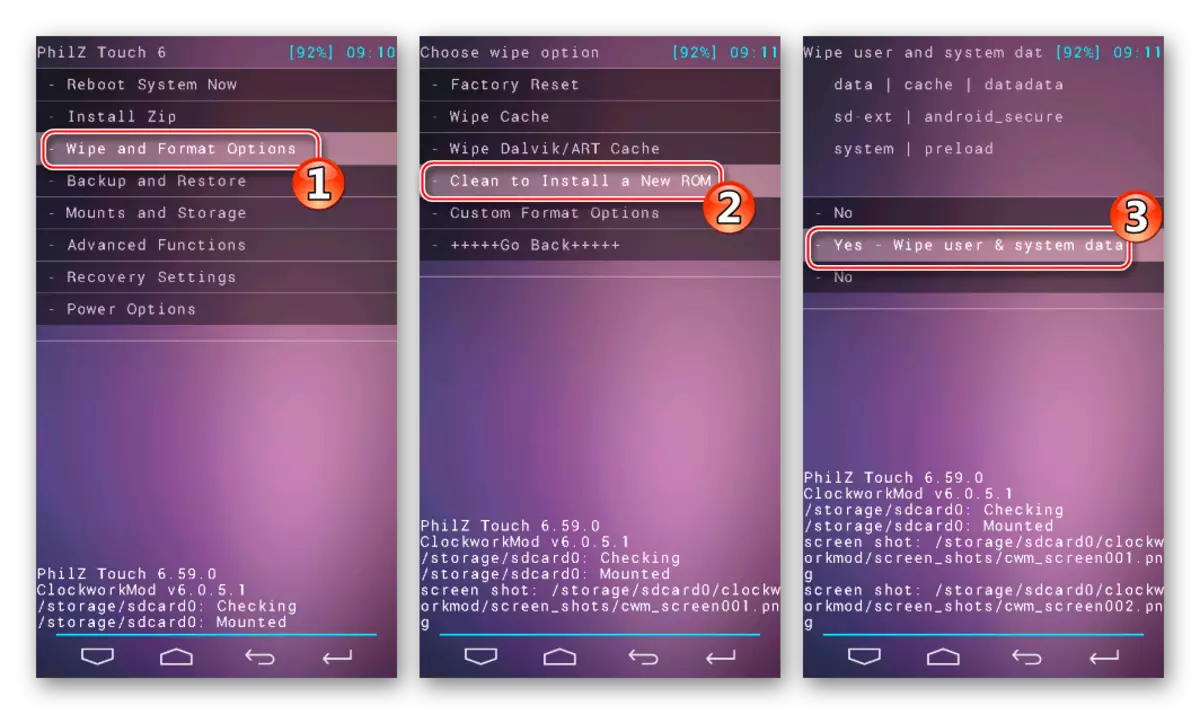
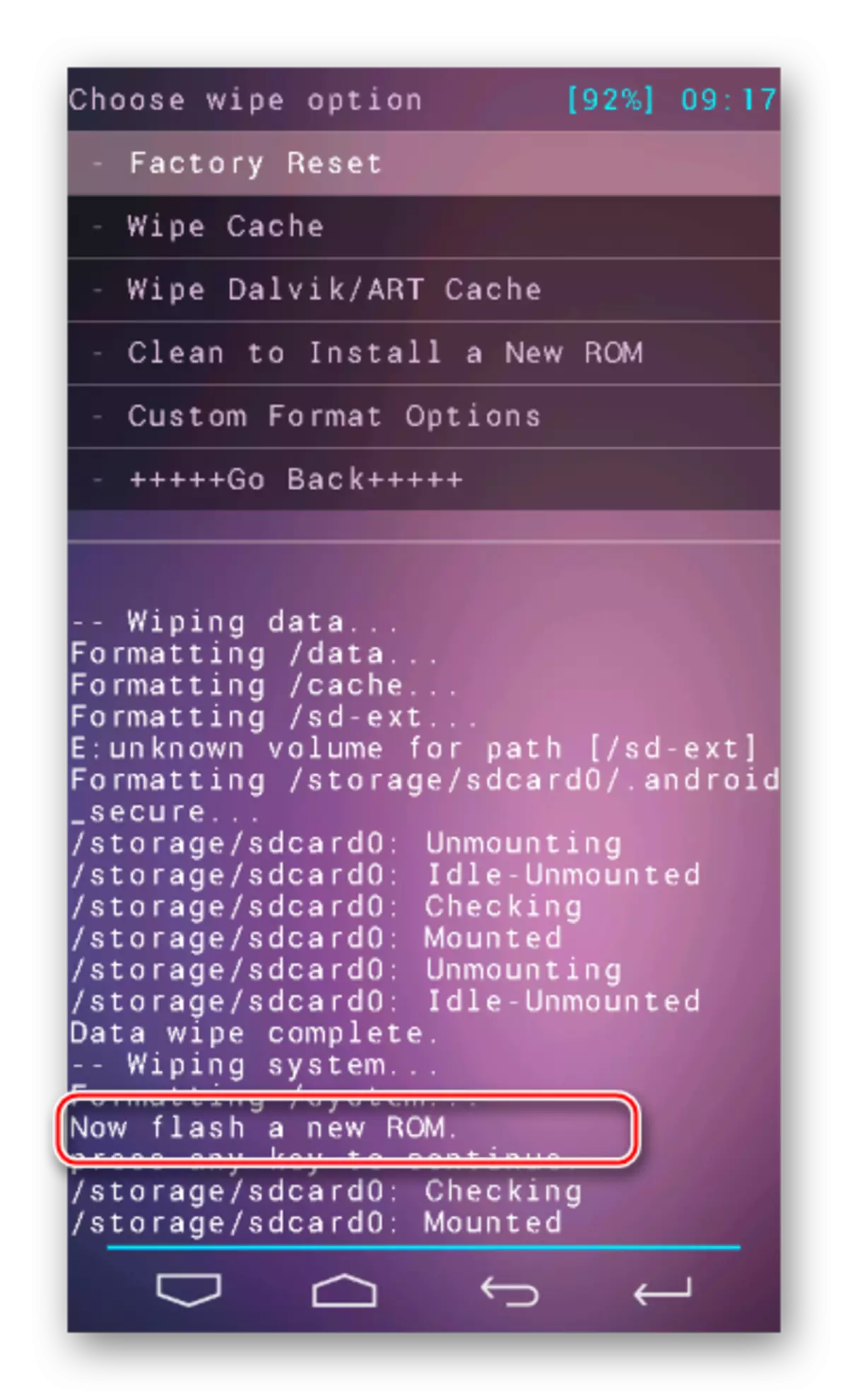
Miui 8 (Android 4.4)
Modificirani miui firmver posebno je popularan među vlasnicima Lenovo S660. Među njegovim objektivnim karakteristikama je visok nivo stabilnosti, mogućnost široko prilagođavanja sučelja, pristup uslugama uključenim u Xiaomi ekosustav. Ove prednosti nadoknađuju zahtjeve zastarjeli verziji Androida, na koje se zasniva ljuska.

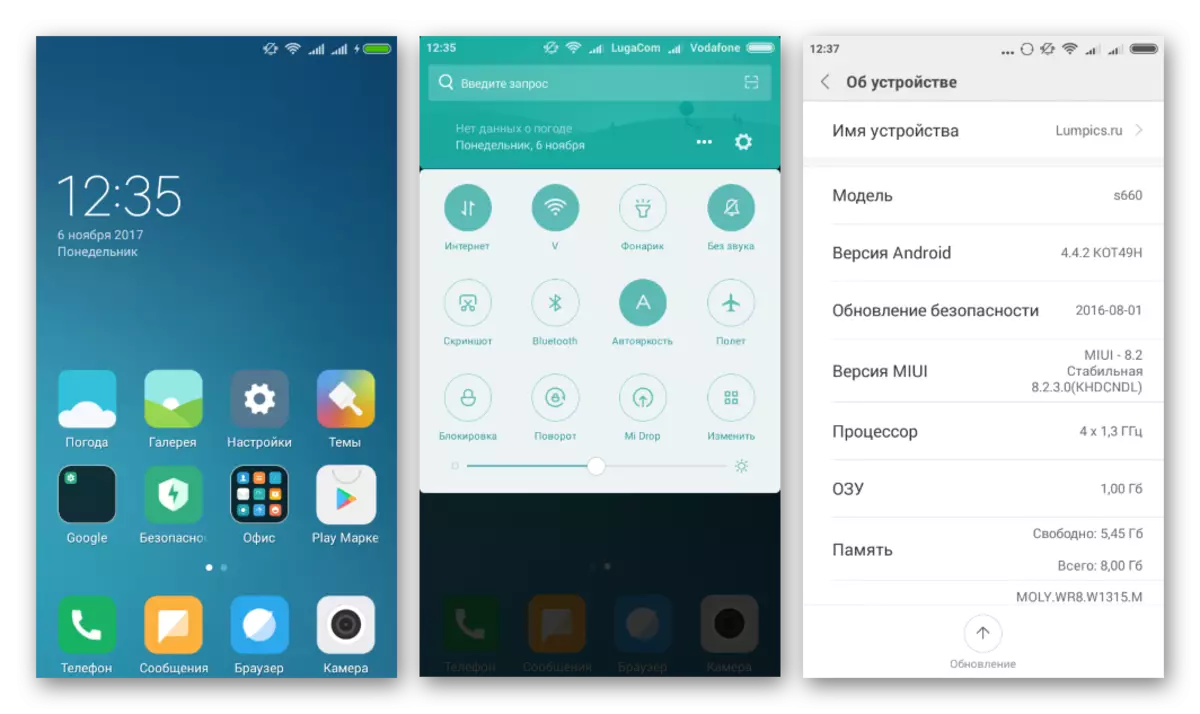
AOSP (Android 5)
Među obiljem modificiranih neformalnih rješenja za naš telefon, najmanji broj prijedloga karakterizira carina zasnovana na Androidu 5 Lollipopa. Teško je reći s onim što se nespremnost programera aktivno razvijaju proizvode na ovoj verziji sistema zasniva se, jer među gotovim rješenjima postoje vrlo vrijedni prijedlozi.

Jedan od njih je dostupan za utovar na vezu:
Preuzmite LOLLIPOP firmware na bazi Androida 5 za Lenovo S660

Predloženi paket je AOSP firmver, prenosiv i izmijenjen jedan od korisnika aparata za upotrebu kao OS na modelu koji se razmatra. Lollipop se odlikuje stabilnošću, dobrim brzinama i približno do firmvera za marke Lenovo Vibe.

Instaliranje AOSP-a (Android 5) izvodi se na potpuno isti način kao i Miui na osnovu Androida 4.4. Morate obavljati korake izložene u gore navedenim uputama, ali koristite drugu datoteku - LOLLIPOP_S660.ZIP..
- Datoteku nosimo sa sistemom na memorijsku karticu, ne zaboravite na potrebu za sigurnosnim kopijama, a zatim napravite odjeljke za čišćenje.
- Instalirajte paket LOLLIPOP_S660.ZIP..
- Ponovo pokrenite sistem u sustav, navodeći okoliš potreba za donošenjem korijenskih prava ili odsutnost takvog.
- Nakon preuzimanja i provođenja glavne postavke,
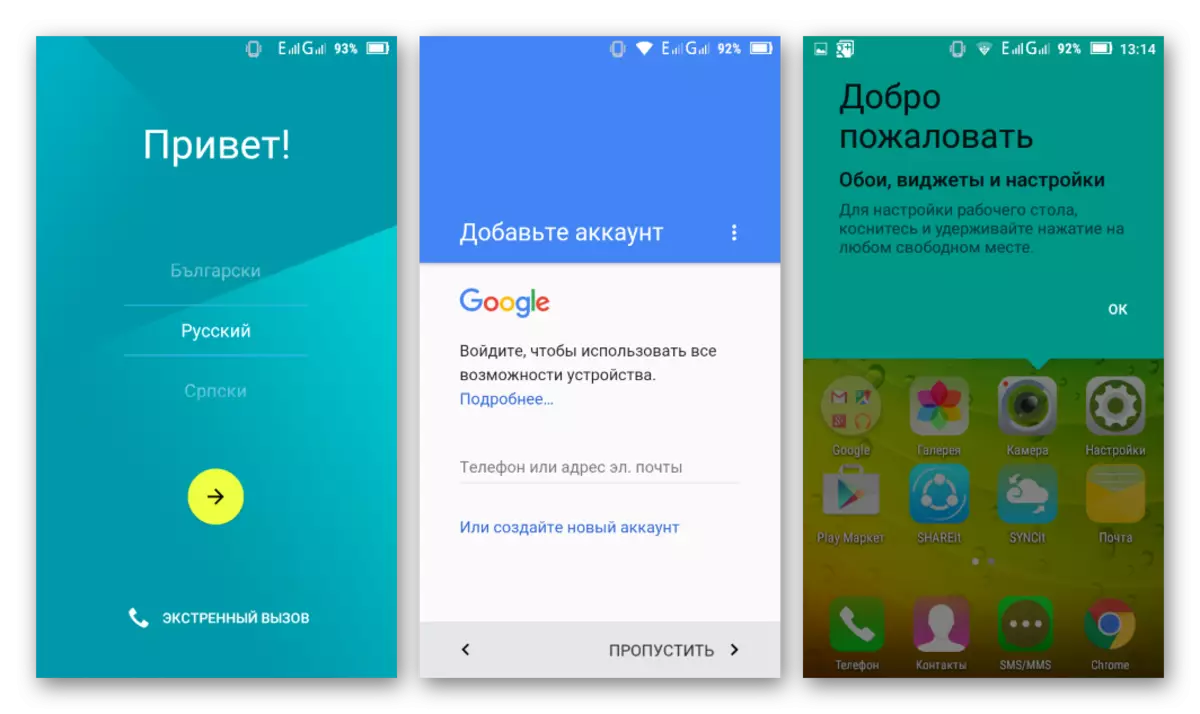
Na pametnom telefonu se u potpunosti obradimo petom androidu, pogodan za svakodnevnu upotrebu!
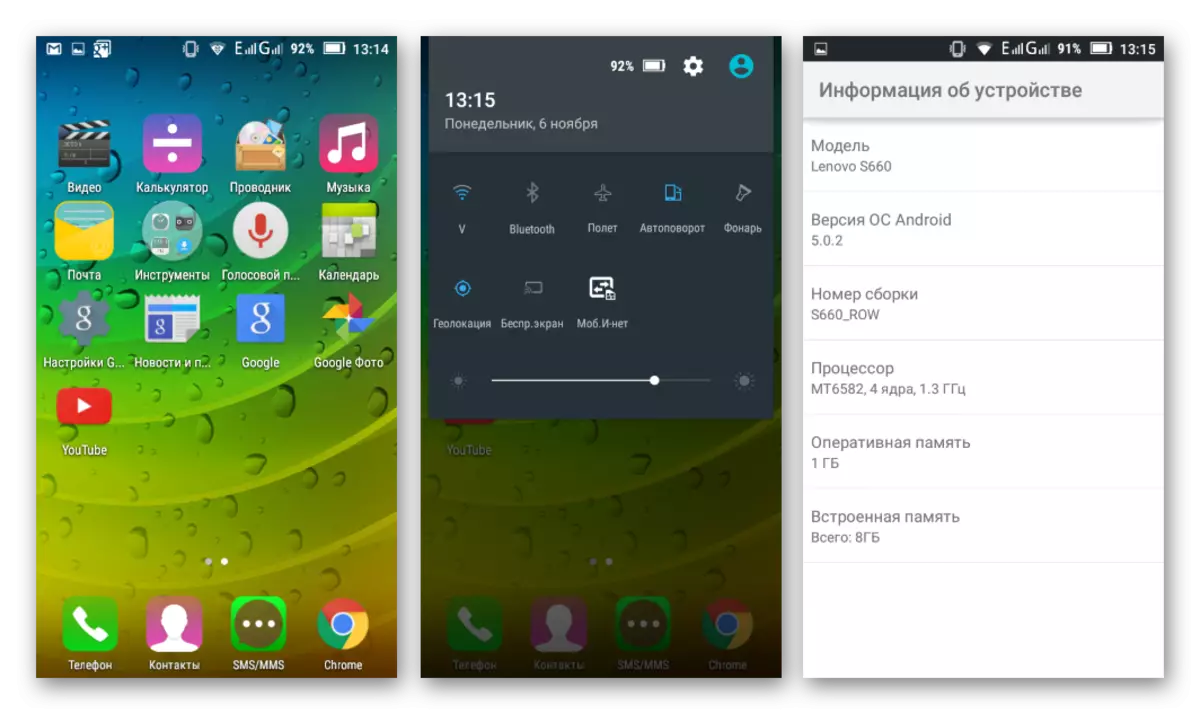

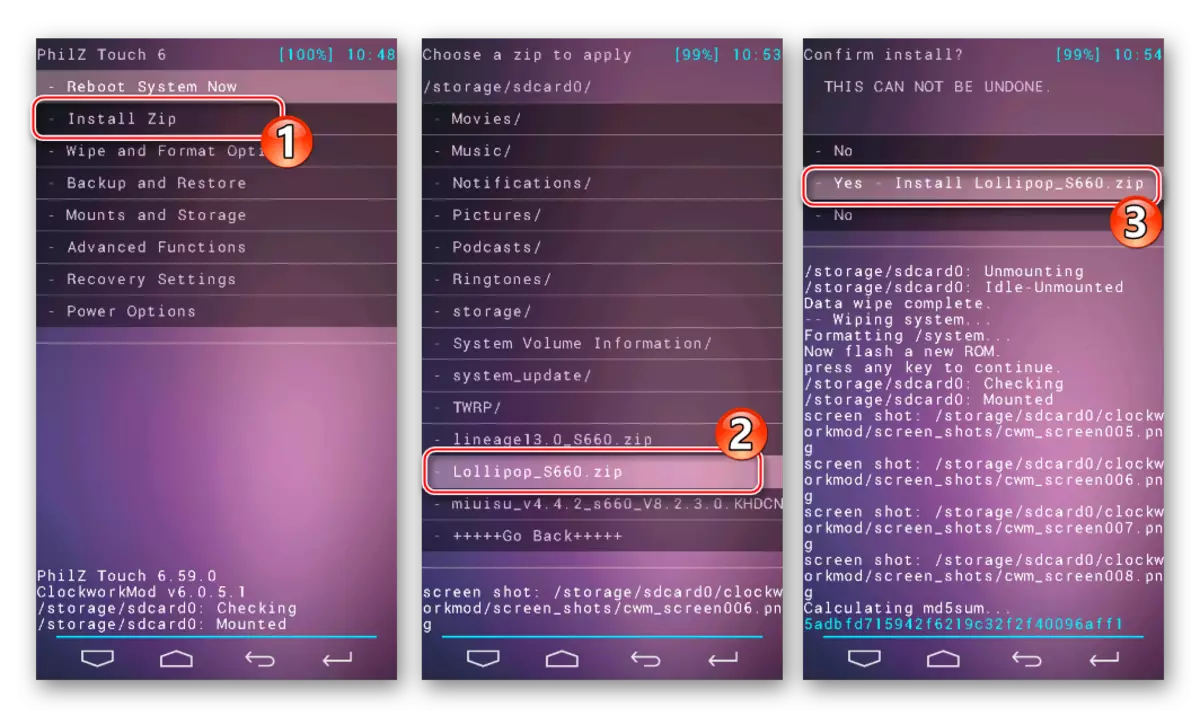
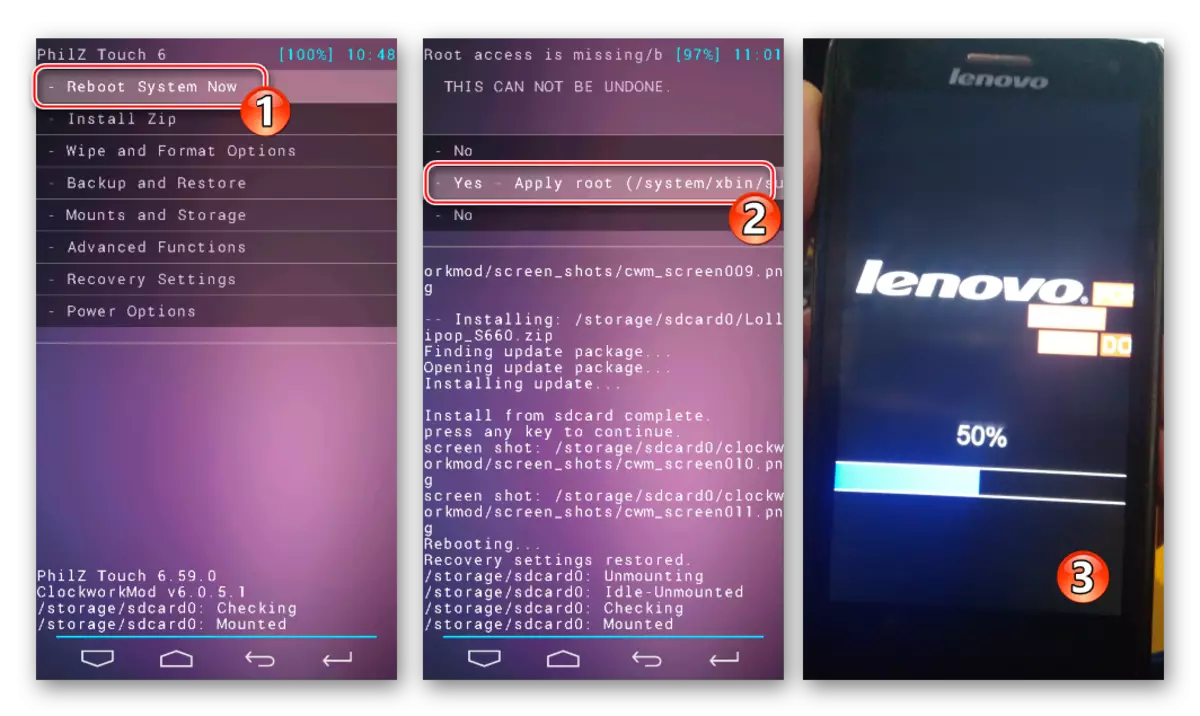
Lineage OS (Android 6)
Za mnoge korisnike Android uređaja, koncept prilagođenog firmvera postao je praktično sinonim za razvoj civale CyanogenMod tima. Ovo su zaista funkcionalna i stabilna rješenja, prenosivi na ogromnom broju uređaja. Kao sistem zasnovan na Androidu 6 za model koji se razmatra, možete preporučiti rješenje Lineage OS 13. Od istog imena programera, koji nazivno nastavlja slučaj zajednice cijanogenmoda, što je prestalo postojati.

Port možete preuzeti referencom:
Preuzmite lineage OS 13 firmware na bazi androida 6 za Lenovo S660 pametni telefon

Opis instalacije LINEAGE OS 13 Potrebno je ugraditi gore navedena uputstva za instaliranje drugih običaja. Sve akcije koje treba donijeti novi OS uređaja,
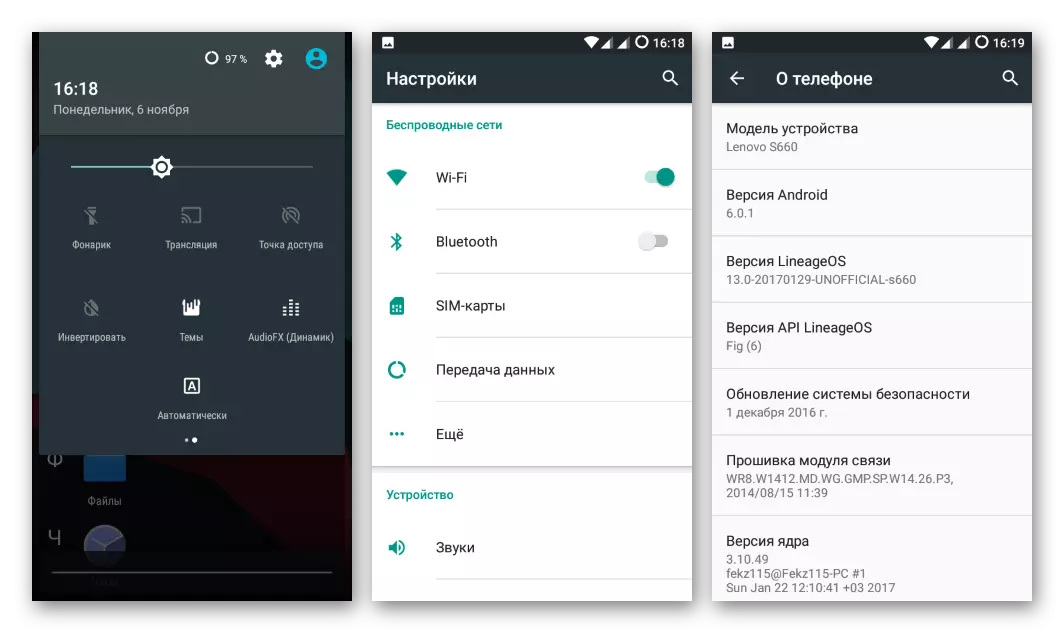
Provedeno kroz modificirani oporavak, izrađuju se sličnim koracima MIUI i ASP instalacijskog uputstava.
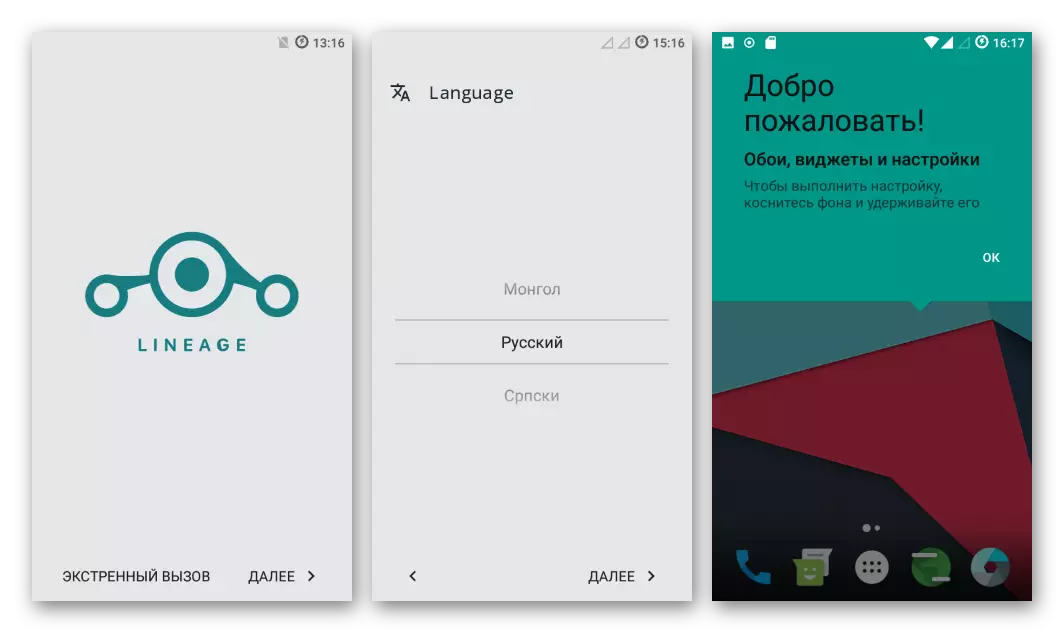
Uz to. Google Apps.
Pretpostavljeno na liniji OS 13 ne nosi usluge i aplikacije Googlea, a samim tim, ako je potrebno, korištenje poznatih mogućnosti, Google Apps treba biti instalirane odvojeno. Koraci koji se moraju obaviti kako bi se omogućile dodatne komponente na firmveru pametnog telefona opisani u lekciji dostupnoj na linku:
Lekcija: Kako instalirati Google usluge nakon firmware-a
Preporučuje se upotreba u članku na vezu iznad GPP-ova, instalirani su bez problema putem Pilztouch oporavka.
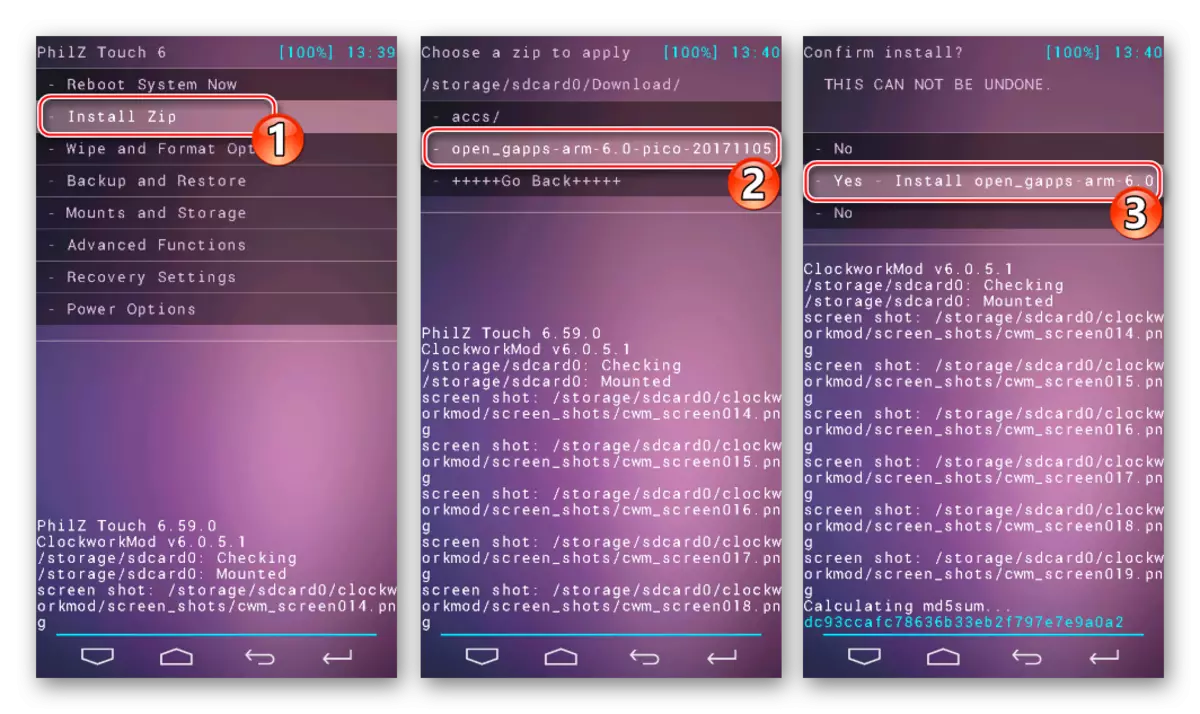
Kao što vidimo, raznolikost firmware za Lenovo S660 pruža vlasniku mase pametnih telefona mogućnosti za pretvaranje softverskog dijela uređaja. Bez obzira na željenu vrstu i verziju operativnog sistema, potrebno je pažljivo pristupiti instrumentima za manipulacije s memorijom uređaja i jasno izvršavanje uputstava. Uspješan firmver!
